Page 1

Digitální fotoaparát
Kodak
EasyShare C330 Zoom
Návod k obsluze
www.kodak.com
Interaktivní výukové programy jsou k dispozici na webových stránkách
www.kodak.com/go/howto
Nápověda k fotoaparátu je k dispozici na webových stránkách
www.kodak.com/go/c330support
Page 2
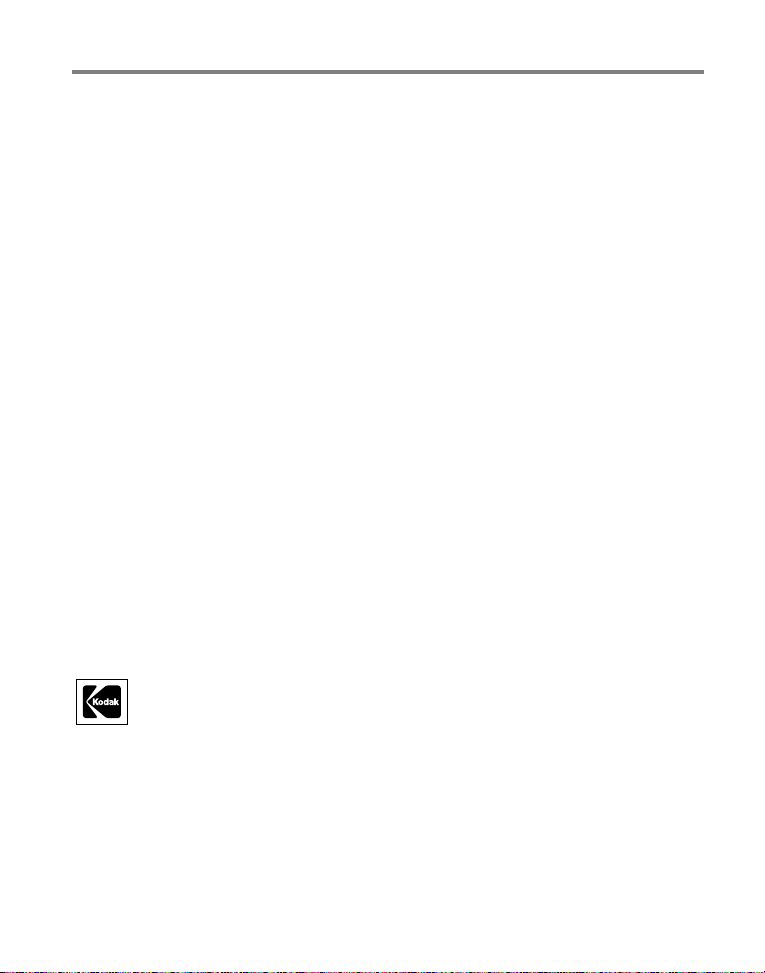
Eastman Kodak Company
Rochester, New York 14650
© Eastman Kodak Company, 2005
Všechny snímky displeje jsou simulované.
Kodak, EasyShare a Retinar jsou obchodní známky společnosti Eastman Kodak Company.
P/N 4J3175_cs
Page 3
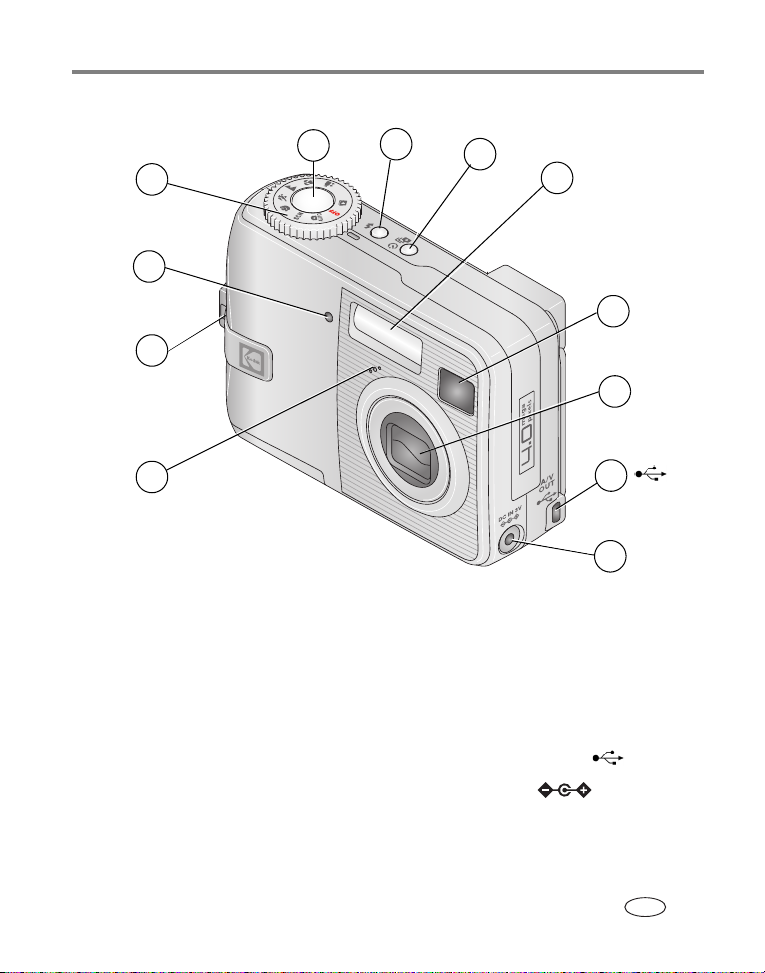
Pohled zepředu
4
3
2
Vlastnosti výrobku
5
6
7
8
9
10
1
11
12
1 Mikrofon 7 Tlačítko Samospoušť/Řada snímků
2 Pásek na zápěstí 8 Blesk
3 Kontrolka Samospoušť/Video 9 Hledáček
4 Ovladač režimů: režimy
fotoaparátu/nastavení napájení
5 Spoušť 11 Výstup A/V a rozhraní USB
6 Tlačítko blesku 12 Zdířka DC-In (3 V) , pro
www.kodak.com/go/support
10 Objektiv
síťový adaptér
volitelný
CS
i
Page 4
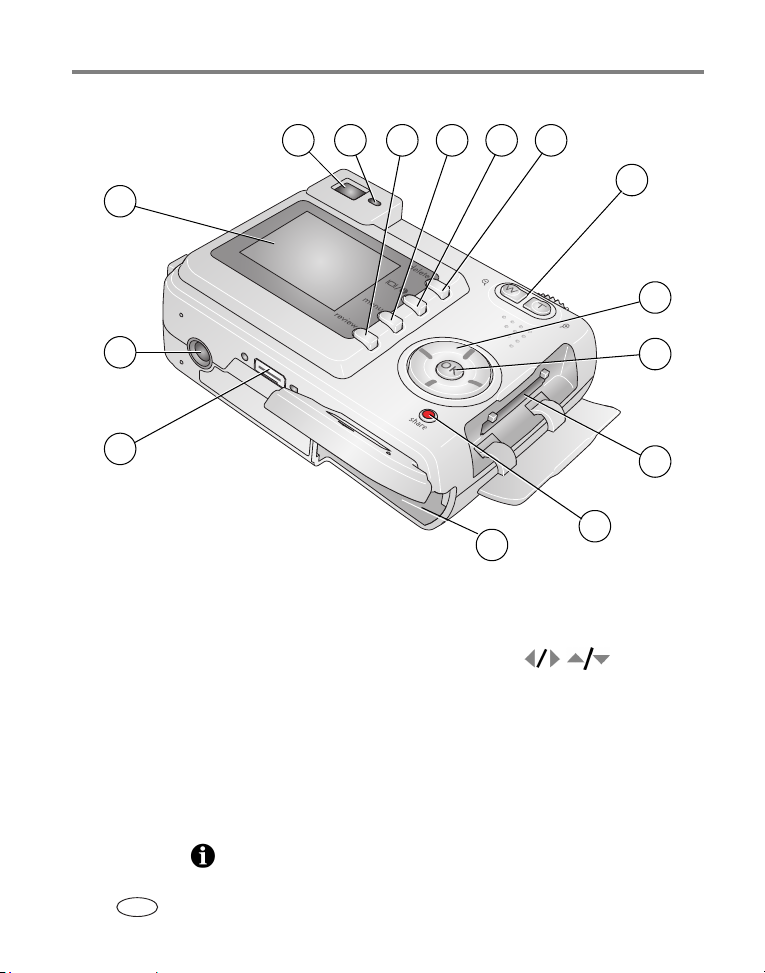
Vlastnosti výrobku
Pohled ze strany
3
4
5
76
9
8
10
11
2
1
12
13
14
15
1 Konektor základny 9 Tlačítko Delete (Odstranit)
2 Závit pro stativ 10 Zoom (širokoúhlý objektiv/teleobjektiv)
3 Displej LCD 11 Křížový ovladač
4 Hledáček 12 Tlačítko OK
5 Kontrolka Připraveno 13 Slot pro volitelnou paměťovou kartu
nebo MMC
SD
6 Tlačítko Review (Prohlížet) 14 Tlačítko Share (Sdílet)
7 Tlačítko Menu (Nabídka) 15 Přihrádka na baterie
8 Tlačítko On (Zapnuto)/Off (Vypnuto)/
Status (Stav) na displeji LCD
ii www.kodak.com/go/support
CS
Page 5

Obsah
1 Nastavení fotoaparátu ..................................................................................................1
Připevňování pásku na zápěstí.....................................................................................................1
Vložení baterií ...................................................................................................................................1
Zapnutí fotoaparátu.........................................................................................................................2
Nastavení data a času poprvé.......................................................................................................2
Nastavení jazyka, data a času při běžném používání ..............................................................3
Ukládání snímků na paměťovou kartu SD nebo MMC............................................................3
2 Fotografování a pořizování videozáznamů ................................................................4
Fotografování....................................................................................................................................4
Použití optického zoomu................................................................................................................8
Používání blesku ..............................................................................................................................9
Prohlížení snímků a videozáznamů .............................................................................................9
Ochrana snímků a videozáznamů proti odstranění ..............................................................12
3 Přenos a tisk snímků ..................................................................................................14
Minimální požadavky na systém ...............................................................................................14
Instalace softwaru ........................................................................................................................15
Přenos snímků pomocí kabelu USB.........................................................................................16
Tisk snímků ....................................................................................................................................17
Kompatibilita základny fotoaparátu..........................................................................................20
4 Využívejte všech funkcí svého fotoaparátu ............................................................21
Používání samospouště...............................................................................................................21
Používání řady snímků.................................................................................................................22
Použití prezentace ........................................................................................................................23
Kopírování snímků a videozáznamů.........................................................................................25
Změna nastavení blesku .............................................................................................................26
Režimy fotografování ...................................................................................................................27
Změna nastavení fotografování.................................................................................................29
1
www.kodak.com/go/support iii
CS
Page 6
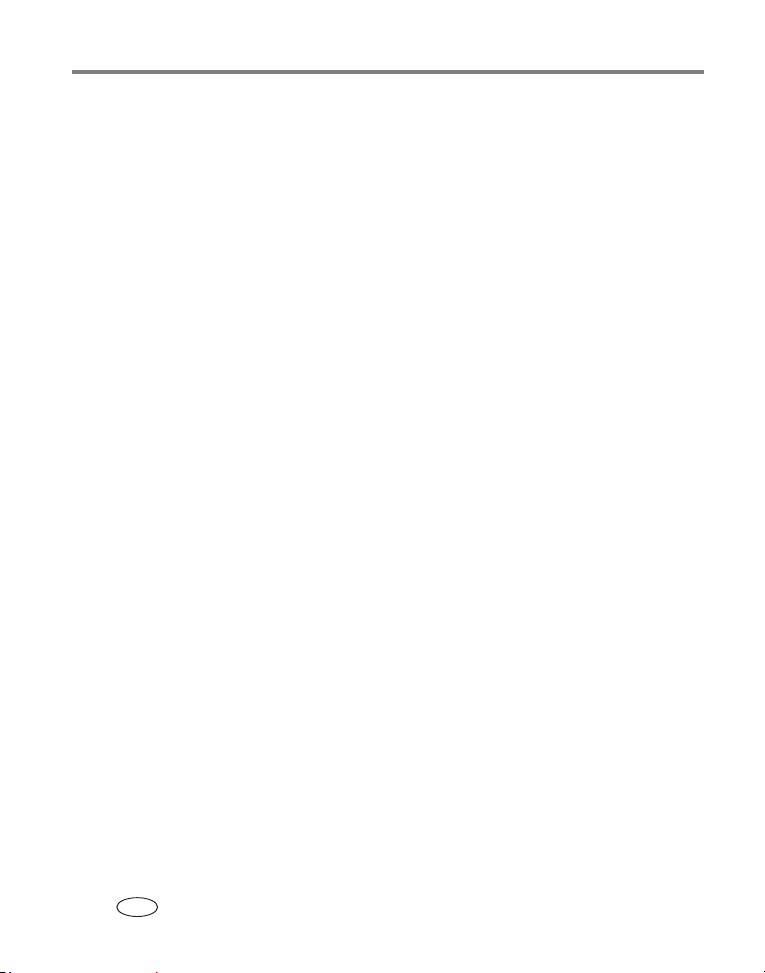
Obsah
Uživatelské nastavení fotoaparátu............................................................................................32
Prohlížení informací o snímku nebo videozáznamu .............................................................34
Předběžné označení názvů alb..................................................................................................35
Sdílení snímků ...............................................................................................................................37
5 Odstraňování problémů ..............................................................................................43
Problémy s fotoaparátem ...........................................................................................................43
Problémy s počítačem nebo připojením..................................................................................45
Problémy s kvalitou snímků........................................................................................................46
Stav kontrolky Připraveno na fotoaparátu..............................................................................47
Problémy s přímým tiskem (ze zařízení vybaveného technologií PictBridge)................48
6 Jak získat pomoc ........................................................................................................49
Užitečné odkazy............................................................................................................................49
Telefonická podpora pro zákazníky .........................................................................................50
7 Dodatek .........................................................................................................................52
Technické údaje fotoaparátu.....................................................................................................52
Kapacity paměťových médií .......................................................................................................56
Funkce úspory energie................................................................................................................57
Důležité bezpečnostní pokyny...................................................................................................57
Informace o bateriích...................................................................................................................59
Aktualizace softwaru a firmwaru...............................................................................................60
Péče o výrobek a údržba.............................................................................................................60
Záruka..............................................................................................................................................61
Shoda s předpisy ..........................................................................................................................63
iv www.kodak.com/go/support
CS
Page 7
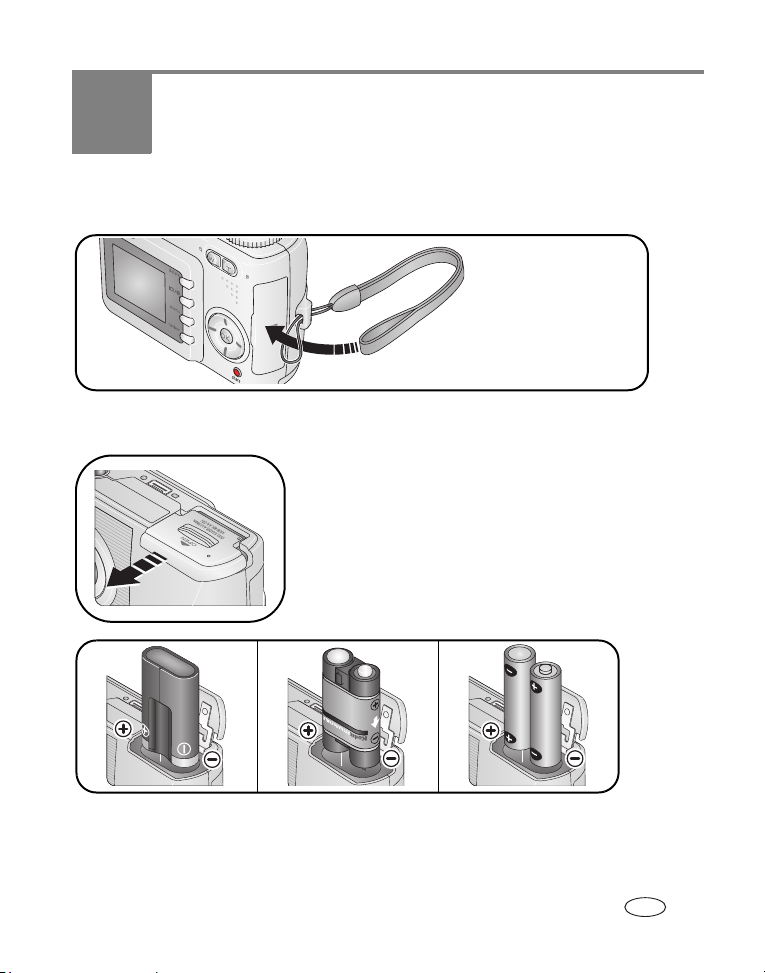
1
Nastavení fotoaparátu
Připevňování pásku na zápěstí
Vložení baterií
1
Otevřete kryt baterií.
2
Vložte baterie, potom zavřete kryt baterií.
Lithiová baterie CRV3
(bez možnosti dobíjení)
Informace o výměně baterií a prodloužení jejich životnosti viz strana 59.
www.kodak.com/go/support 1
Akumulátor
Ni-MH
2 lithiové baterie AA, akumulátory Ni-MH
nebo baterie Oxy-Alkaline
CS
Page 8
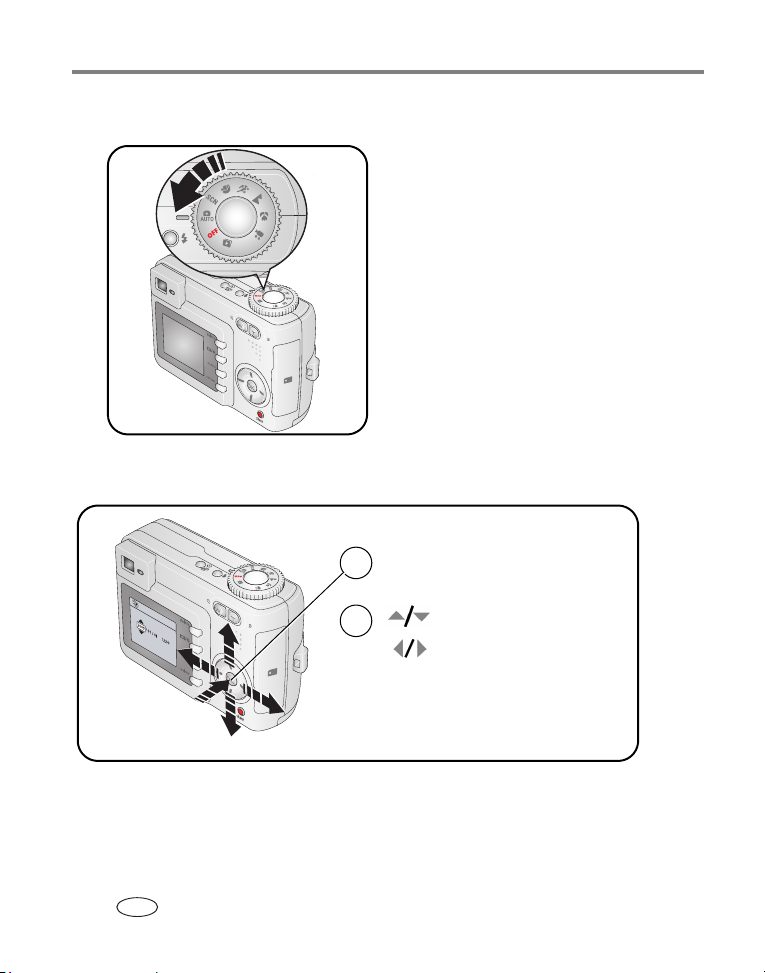
Nastavení fotoaparátu
Zapnutí fotoaparátu
Nastavení data a času poprvé
Při vyzvání stiskněte OK.
1
DATUM A
(nastavit rok)
Po dokonen
AS
í stisknte OK
2
provedení změn.
posun na předchozí/následující pole.
OK potvrdí změny.
2 www.kodak.com/go/support
CS
Page 9
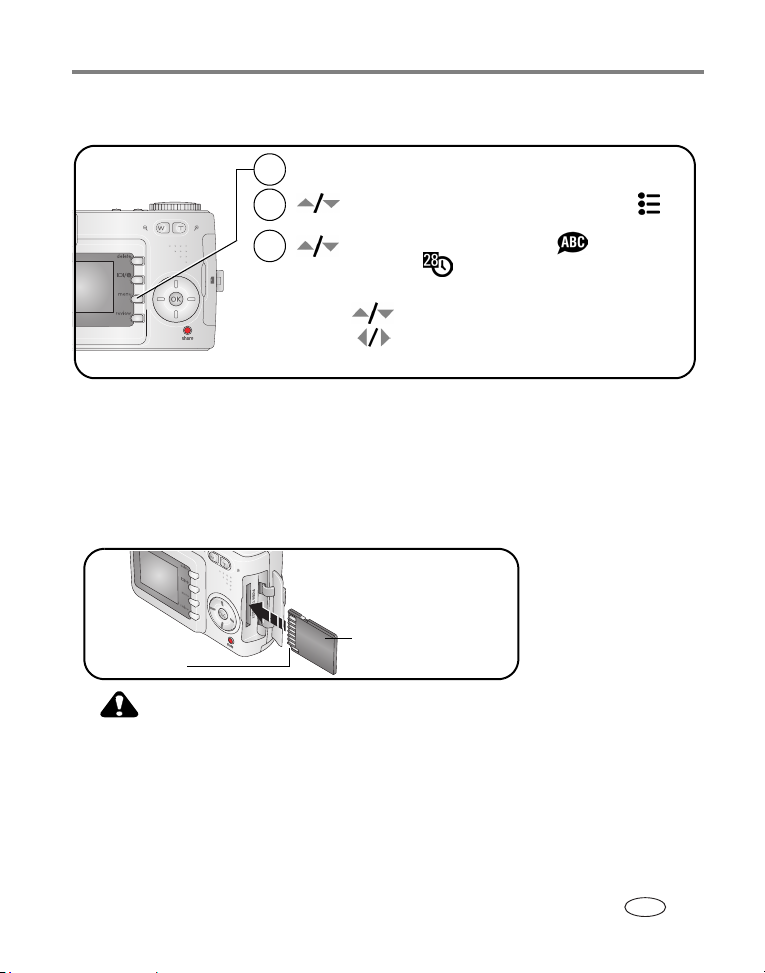
Nastavení fotoaparátu
Nastavení jazyka, data a času při běžném používání
Stiskněte tlačítko Menu (Nabídka).
1
2
3
zvýrazněte možnost Setup Menu (Nabídka Nastavení) ,
pak stiskněte tlačítko OK.
zvýrazněte možnost Language (Jazyk) nebo Date/Time
(Datum/Čas) , pak stiskněte tlačítko OK.
Nastavení data a času:
provedení změn.
posun na předchozí/následující pole.
potvrdí změny.OK
Ukládání snímků na paměťovou kartu SD nebo MMC
Fotoaparát je vybaven 16MB interní pamětí. Můžete si zakoupit paměťovou kartu SD nebo
MMC pro pohodlné ukládání více snímků nebo videozáznamů.
POZNÁMKA: Doporučujeme paměťové karty SD a MMC značky Kodak. Při prvním použití před fotografováním
naformátujte paměťovou kartu ve fotoaparátu (viz
strana 34).
Paměťová karta SD
Zkosený okraj
nebo MMC (volitelná)
VÝSTRAHA:
Kartu lze vložit pouze jedním způsobem. Pokud ji vkládáte násilím, může dojít
k poškození. Pokud kontrolka Připraveno bliká, může vkládání nebo vyjímání
karty vést k poškození snímků, karty nebo fotoaparátu.
Kapacity paměťových médií viz strana 56. Paměťové karty SD nebo MMC lze zakoupit
u prodejce výrobků Kodak nebo na webových stránkách
www.kodak.com/go/c330accessories.
www.kodak.com/go/support
CS
3
Page 10
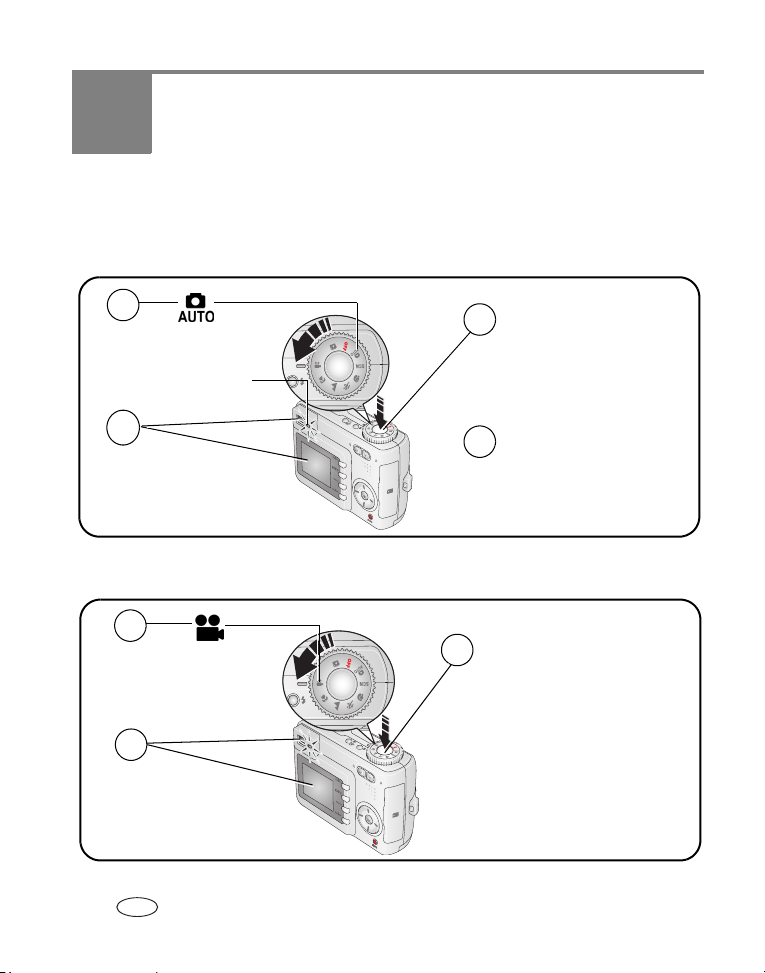
2
Fotografování a pořizování videozáznamů
Fotografování
1
Zapněte fotoaparát.
Kontrolka Připraveno
2
V hledáčku nebo na
displeji LCD zaměřte objekt.
Nahrávání videozáznamů
1
Zapněte fotoaparát.
2
V hledáčku nebo na
displeji LCD zaměřte objekt.
Stisknutím tlačítka spouště
3
do poloviny nastavte
zaostření a expozici.
Jakmile se kontrolka Připraveno
4
rozsvítí zeleně, stiskněte tlačítko
zcela dolů.
Stiskněte tlačítko spouště úplně
3
a uvolněte je.
Záznam ukončíte dalším
stisknutím a uvolněním tlačítka
spouště.
4 www.kodak.com/go/support
CS
Page 11
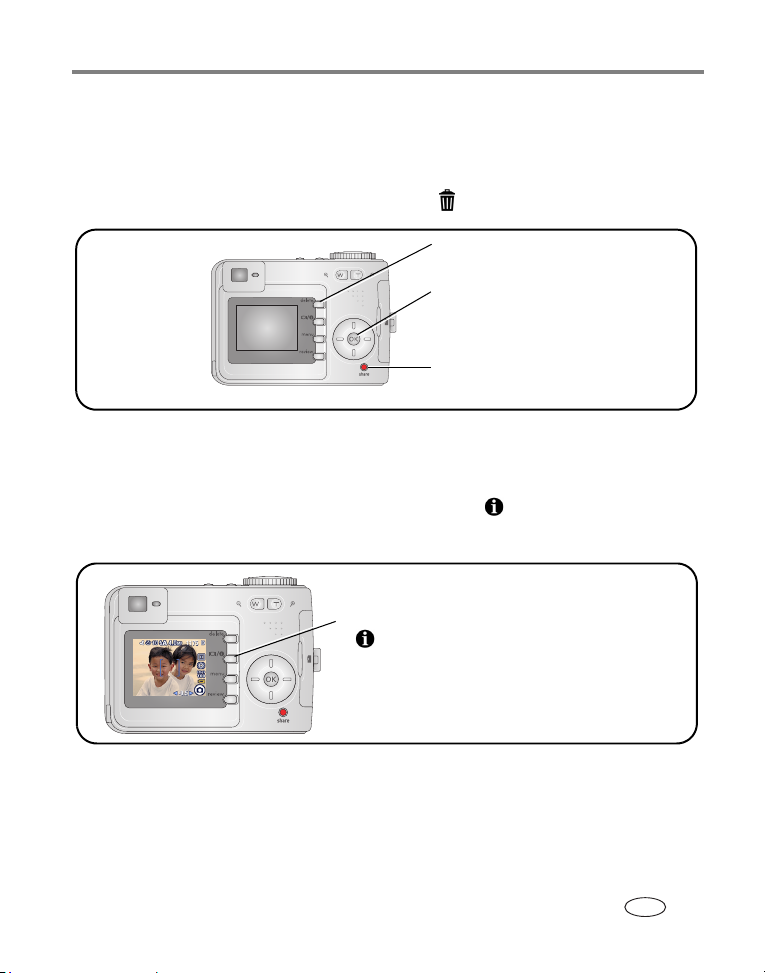
Fotografování a pořizování videozáznamů
Prohlížení zhotoveného snímku nebo zaznamenaného videozáznamu
Po pořízení snímku nebo videozáznamu se na displeji LCD zobrazí po dobu přibližně 5 sekund
rychlý náhled.
Během zobrazení snímku nebo videozáznamu a ikony :
Delete (Odstranit)
Pokud nestisknete
žádné tlačítko, snímek
či videozáznam se
uloží.
Tlačítkem OK lze spustit a pozastavit
přehrávání videozáznamu (nastavte
hlasitost na výstupu videa.)
Označení snímku či videozáznamu pro e-mail
či jako oblíbeného, označení snímku pro tisk.
Prohlížení snímků a videozáznamů při běžném zobrazení viz strana 9.
Kontrola stavu fotoaparátu a snímku
Stisknutím tlačítka On (Zapnuto)/Off (Vypnuto)/Status (Stav) lze zobrazit aktivní nastavení
fotoaparátu a snímku.
Jedním stisknutím lze vypnout ikony
Tlačítko
Status
(Stav)
aktivního nastavení fotoaparátu a snímku.
Dvojím stisknutím lze displej zcela
vypnout. (Dalším stisknutím lze
zapnout nastavení ikon a snímku.)
www.kodak.com/go/support
CS
5
Page 12
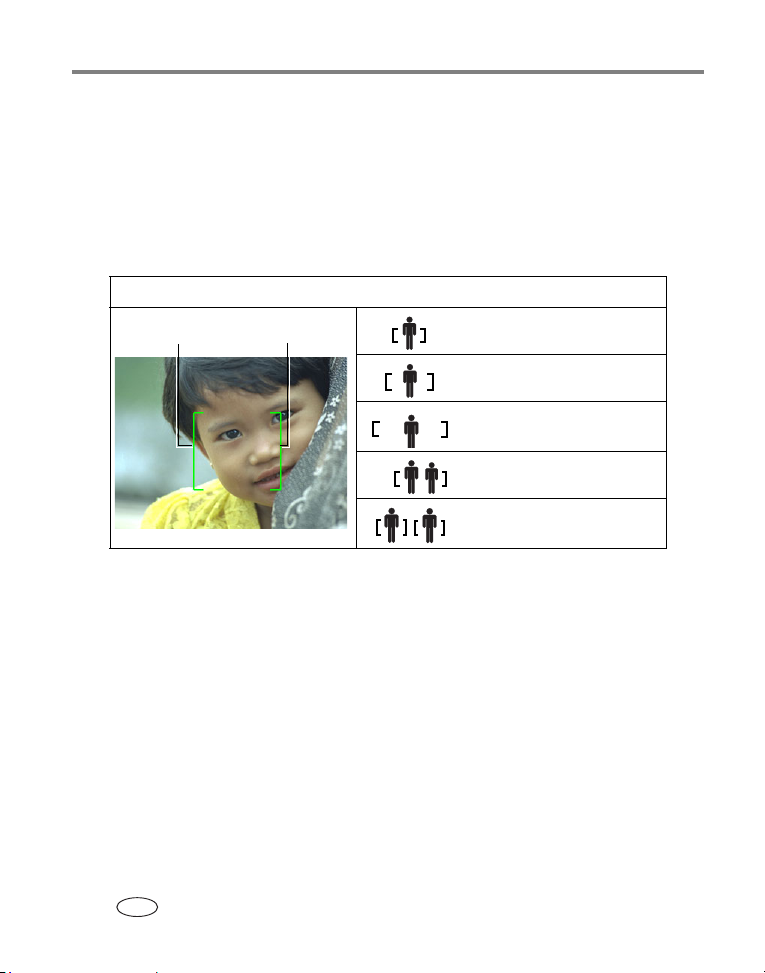
Fotografování a pořizování videozáznamů
Použití rámovacích značek automatického zaostření (snímky)
Pokud používáte displej LCD jako hledáček, označují rámovací značky oblast, na kterou
fotoaparát zaostřuje. Za účelem vytvoření co nejlepších snímků fotoaparát zaostřuje na
předměty v popředí, a to i v případě, kdy se daný předmět nenachází ve středu záběru.
1
Stiskněte tlačítko spouště
Zaostření je dokončeno v okamžiku, kdy se barva rámovacích značek změní na zelenou.
Rámovací značky
2
Pokud fotoaparát nezaostřuje na požadovaný předmět nebo pokud rámovací značky zmizí,
uvolněte tlačítko spouště a znovu zkomponujte snímek.
3
Stisknutím tlačítka spouště
POZNÁMKA: Rámovací značky se nezobrazují v režimu Landscape (Krajina), Fireworks (Ohňostroj) a Video. Při použití
funkce Focus Zone (Oblast zaostření) (
rámovací značky uzamknou v poloze Širší střed.
do poloviny
Při stisknutí tlačítka spouště do poloviny:
zcela dolů
.
Zaostření na střed
Zaostření na širší střed
Zaostření na stranu
Zaostření na střed a na stranu
Zaostření doleva a doprava
pořiďte snímek.
strana 31) a nastavení možnosti Center Zone (Střední zóna) se
6 www.kodak.com/go/support
CS
Page 13
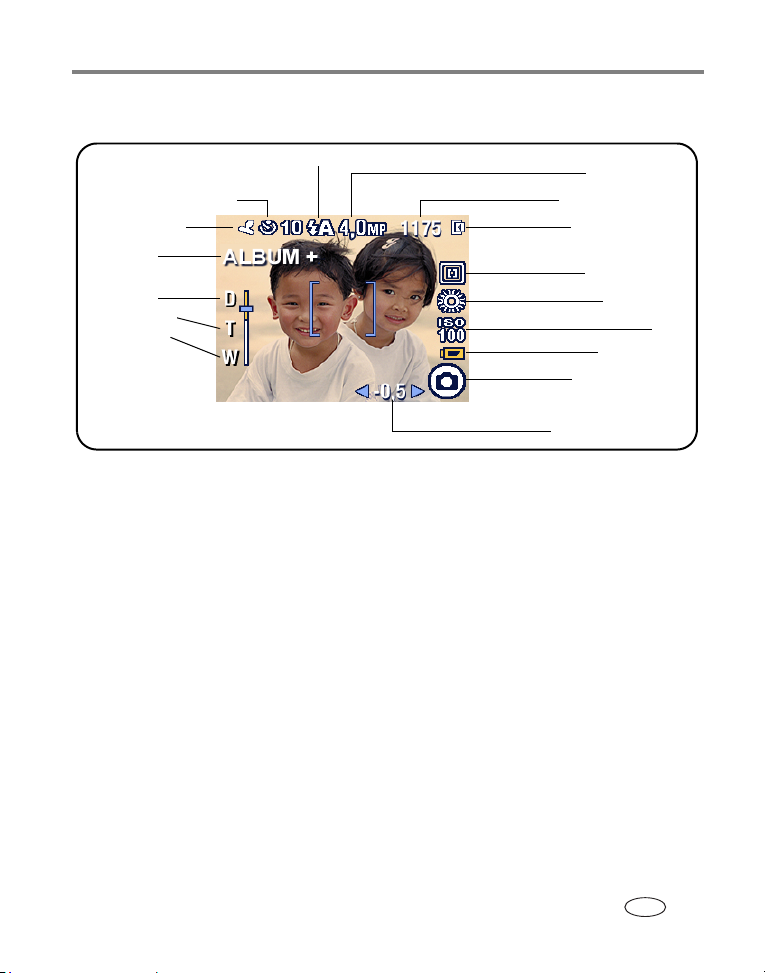
Režim fotografování
Fotografování a pořizování videozáznamů
Samospoušť/řada snímků
Označení datem
Název alba
Zoom:
digitální
teleobjektiv
širokoúhlý
Režim blesku
Velikost snímku
Zbývající snímky/čas
Paměťové médium
Oblast zaostření
Vyvážení bílé
ISO
Vybitá baterie
Režim fotoaparátu
Kompenzace expozice
www.kodak.com/go/support
CS
7
Page 14
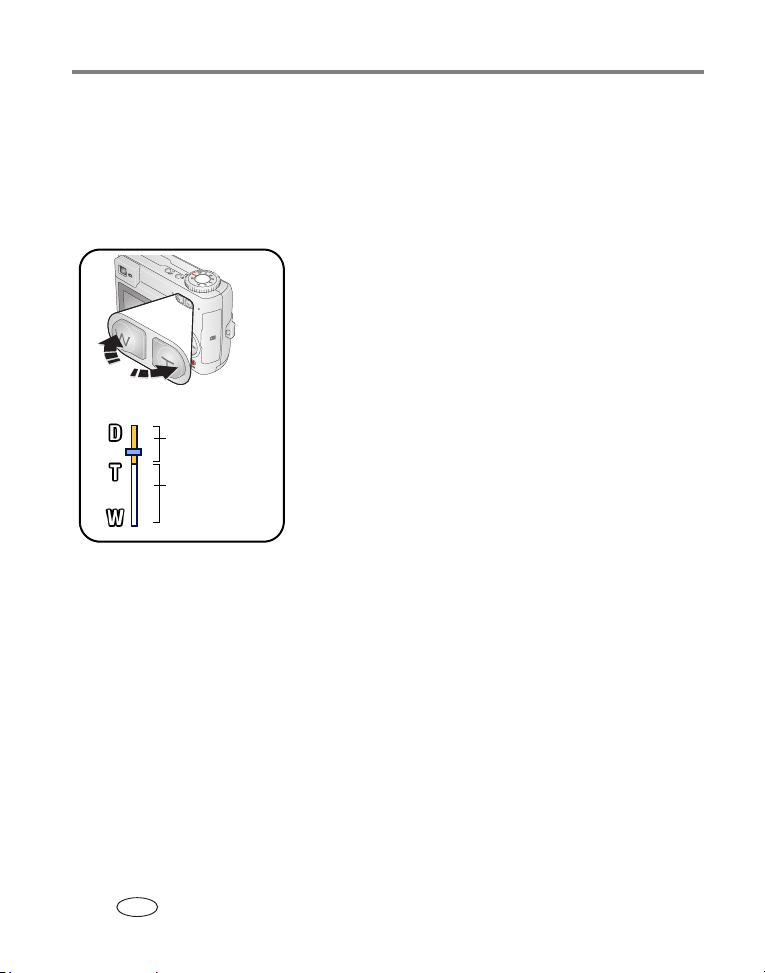
Fotografování a pořizování videozáznamů
Použití optického zoomu
Optický zoom se používá pro až 3násobné přiblížení fotografovaného předmětu. Optický zoom
pracuje tehdy, když je objektiv od předmětu vzdálen nejméně 0,6
Close-up (Blízký záběr). Nastavení optického zoomu lze změnit před zahájením videozáznamu
(nikoliv během jeho pořizování).
1
Pomocí hledáčku nebo displeje LCD zaměřte
fotografovaný předmět.
2
Stisknutím tlačítka T (teleobjektiv) lze fotografovaný
předmět zvětšit. Stisknutím tlačítka W (širokoúhlý
objektiv) lze fotografovaný předmět zmenšit.
Indikátor zoomu
Rozsah digitálního
zoomu
Rozsah optického
zoomu
Indikátor zoomu zobrazuje stav zoomu.
3
Stisknutím tlačítka spouště
expozici a zaostření. Stisknutím tlačítka spouště
pořiďte snímek. (Při pořizování videozáznamu
dolů
tlačítko spouště stiskněte a uvolněte.)
Použití digitálního zoomu
Pomocí digitálního zoomu lze v libovolném režimu fotografování získat další 5násobné
přiblížení nad rozsah optického zoomu. Kombinovaný zoom lze nastavit v rozsahu 3x až 15x.
1
Stiskněte a podržte tlačítko T (teleobjektiv), dokud není dosaženo limitu optického zoomu
(3x). Tlačítko uvolněte a znovu stiskněte.
Indikátor zoomu zobrazuje stav zoomu.
2
Pořiďte snímek.
POZNÁMKA: Digitální zoom nelze použít pro pořizování videozáznamů. Při použití digitálního zoomu může dojít ke
snížení kvality snímků. V okamžiku, kdy kvalita snímku dosáhne limitu pro zhotovení přijatelného výtisku
o rozměrech 10
modré na červenou.
z
cm x 15 cm, posuvník indikátoru zoomu se krátce zastaví a jeho barva se změní
m nebo 13 cm v režimu
do poloviny
nastavte
zcela
8 www.kodak.com/go/support
CS
Page 15
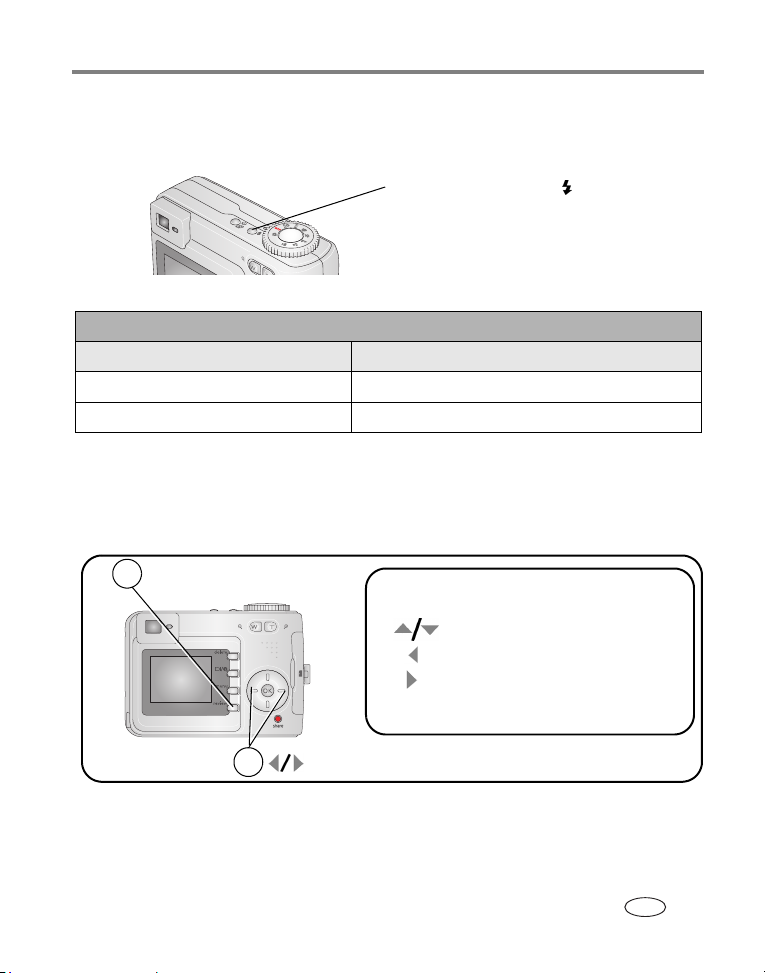
Fotografování a pořizování videozáznamů
Používání blesku
Blesk se používá při fotografování v noci, v interiéru nebo v exteriéru v silně zastíněném prostředí.
Opakovaným tisknutím tlačítka lze procházet
jednotlivé režimy blesku (viz tabulka režimů blesku).
Ikona aktivního blesku se zobrazuje na displeji LCD.
Změna nastavení blesku viz strana 26.
Vzdálenost mezi bleskem a předmětem
Poloha zoomu Vzdálenost blesku
Širokoúhlý objektiv 0,6 m – 3,6 m při ISO 140
Teleobjektiv 0,6 m – 2,1 m při ISO 140
Prohlížení snímků a videozáznamů
Stisknutím tlačítka Review (Prohlížet) lze zobrazit pořízené snímky nebo videozáznamy a poté
s nimi pracovat.
Prohlížení
1
(Funkci lze ukončit dalším stisknutím.)
Video záznam y:
OK pro přehrávání/pozastavení
Nastavení hlasitosti
Převinout na začátek (při přehrávání)
Následující snímek/videozáznam
(při přehrávání)
2
(předchozí/následující)
Energii baterií lze šetřit použitím volitelné základny pro fotoaparát Kodak EasyShare, základny
s tiskárnou nebo síťového adaptéru Kodak
3 V. (Informace naleznete na webových stránkách
www.kodak.com/go/c330accessories.)
www.kodak.com/go/support
CS
9
Page 16
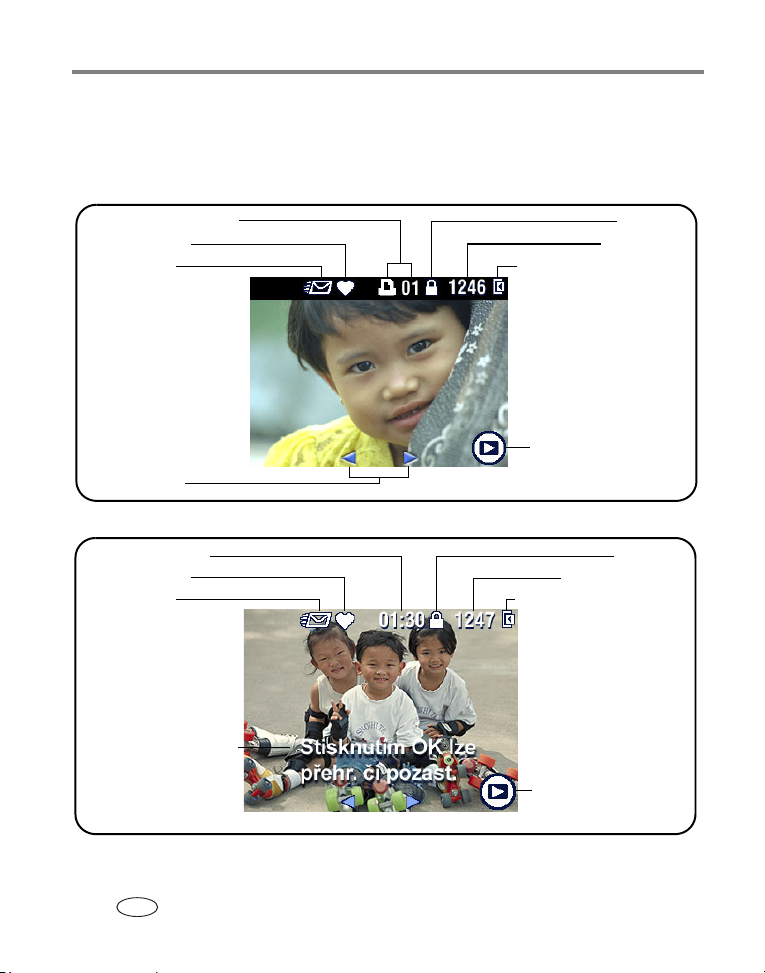
Fotografování a pořizování videozáznamů
POZNÁMKA: Snímky vyfotografované s nastavením kvality 3.5 MP (3:2) se zobrazí s poměrem stran 3:2 a s černým
pruhem v horní části displeje.
Význam ikon zobrazených při prohlížení
Značka Tisk/počet výtisků Chráněno
Značka Oblíbené
Značka E-mail
Posouvací šipky
Umístění paměťového média
Režim Review (Prohlížení)
Číslo snímku
Délka videozáznamu
Značka Oblíbené
Značka E-mail
Tlačítkem OK lze spustit/
pozastavit přehrávání.
10 www.kodak.com/go/support
CS
Umístění paměťového média
Režim Review (Prohlížení)
Chráněno
Číslo videozáznamu
Page 17
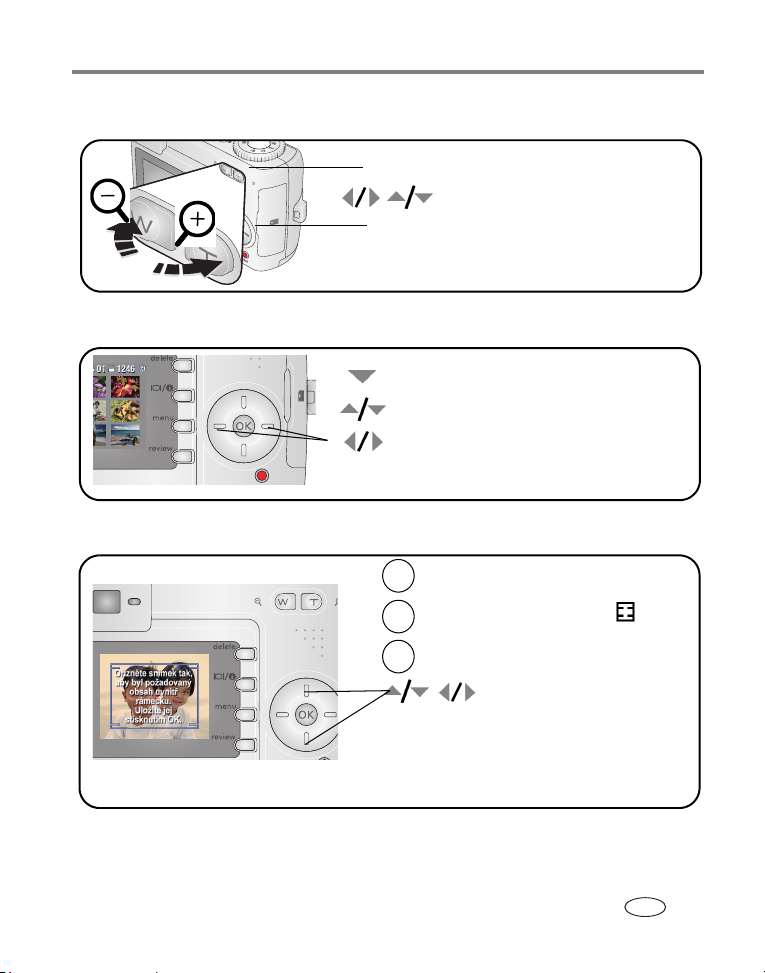
Fotografování a pořizování videozáznamů
Zvětšování snímku při prohlížení
W/T
zvětší 1x – 8x.
zobrazení jiných částí snímku.
zpět na zvětšení 1x.OK
Zobrazení více snímků (miniatur) během prohlížení
zobrazit více miniatur.
zobrazit předchozí/následující řádek miniatur.
zobrazit předchozí/následující miniaturu.
OK
zobrazit jednotlivé snímky.
Oříznutí snímku při prohlížení
Stiskněte tlačítko Menu (Nabídka). (Funkci lze
1
ukončit dalším stisknutím tlačítka Menu (Nabídka).)
Zvýrazněte možnost Crop (Oříznout) , pak
2
stiskněte tlačítko OK.
Postupujte podle pokynů na obrazovce.
3
posunout ořezávací obdélník.
W/T
zmenšit nebo zvětšit.
(Při dosažení maximálního limitu zoomu se barva
ořezávacího obdélníku změní na červenou.)
OK oříznout a uložit snímek.
(Původní snímek zůstane uložen.)
POZNÁMKA: Na snímcích pořízených jinými digitálními fotoaparáty nemusí funkce oříznutí vždy fungovat.
Snímky s rozlišením nižším než 2.1 MP oříznout nelze.
www.kodak.com/go/support
CS
11
Page 18
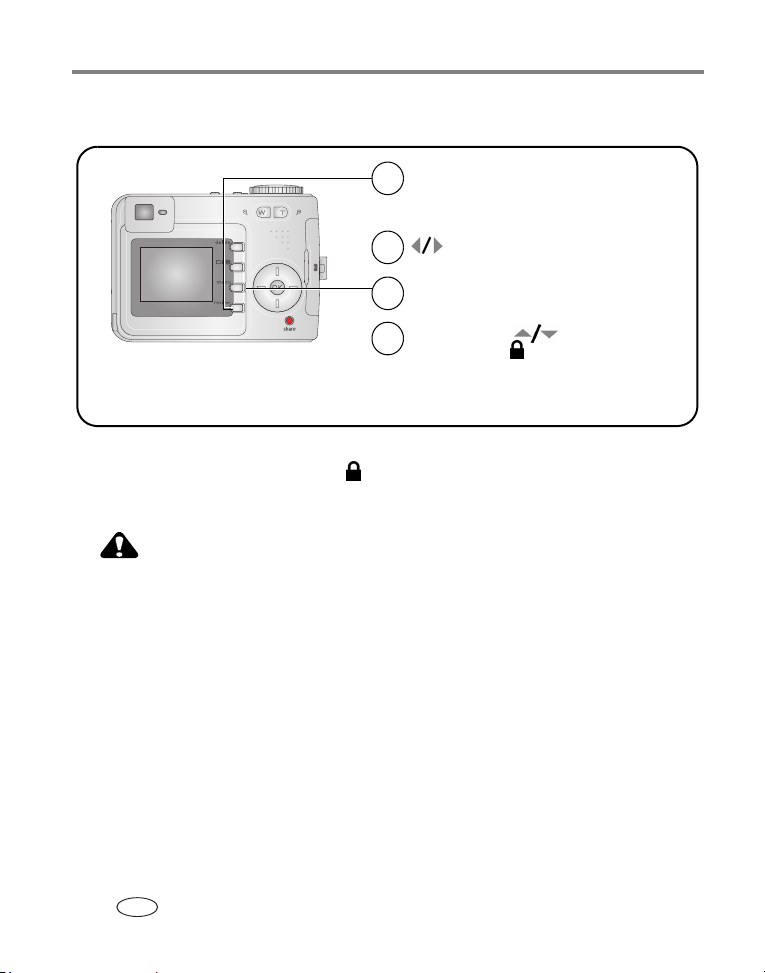
Fotografování a pořizování videozáznamů
Ochrana snímků a videozáznamů proti odstranění
Stiskněte tlačítko Review (Prohlížet).
1
(Funkci lze ukončit dalším stisknutím
tlačítka Review (Prohlížet).)
2
3
4
POZNÁMKA: Ochranu lze zrušit dalším stisknutím
tlačítka OK.
posun na předchozí/následující.
Stiskněte tlačítko Menu (Nabídka).
Stisknutím tlačítka zvýrazněte možnost
Protect (Ochrana) a stiskněte tlačítko OK.
Snímek nebo videozáznam je chráněn a nelze jej odstranit. U chráněného snímku nebo
videozáznamu se zobrazí ikona ochrany
.
Stisknutím tlačítka Menu (Nabídka) ukončete práci s nabídkou.
VÝSTRAHA:
Formátováním interní paměti nebo paměťové karty SD nebo MMC odstraníte
všechny snímky a videozáznamy (včetně chráněných). (Formátováním interní
paměti odstraníte také e-mailové adresy, názvy alb a oblíbené položky.
Informace o jejich obnově získáte v nápovědě k softwaru EasyShare.)
12 www.kodak.com/go/support
CS
Page 19
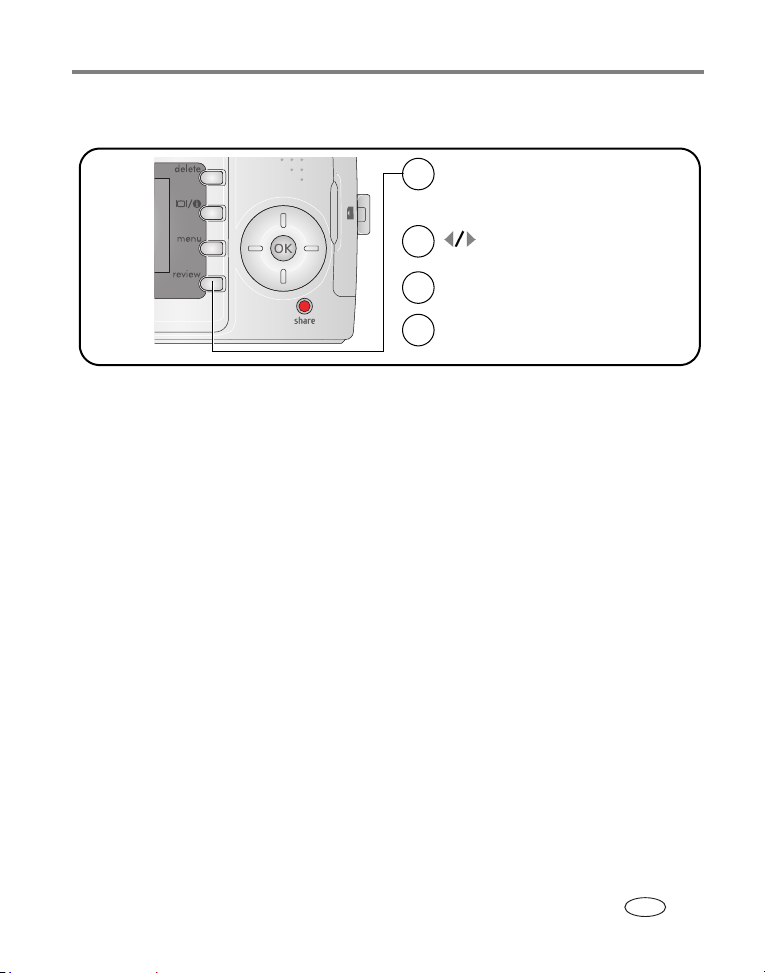
Fotografování a pořizování videozáznamů
Smazání snímku nebo videozáznamu
Stiskněte tlačítko Review (Prohlížet).
1
(Funkci lze ukončit dalším stisknutím
tlačítka Review (Prohlížet).)
2
3
4
posun na předchozí/následující.
Stiskněte tlačítko Delete (Odstranit).
Postupujte podle zobrazených pokynů.
PICTURE (SNÍMEK) nebo VIDEO (VIDEOZÁZNAM) —
odstraní zobrazený snímek nebo
videozáznam.
EXIT (KONEC) —
ALL (VŠE) —
ukončí práci s obrazovkou Delete (Odstranit).
odstraní z aktuálního paměťového média všechny snímky a videozáznamy.
POZNÁMKA: Před odstraněním chráněných snímků a videozáznamů je nejprve třeba zrušit jejich ochranu proti
odstranění.
www.kodak.com/go/support
CS
13
Page 20
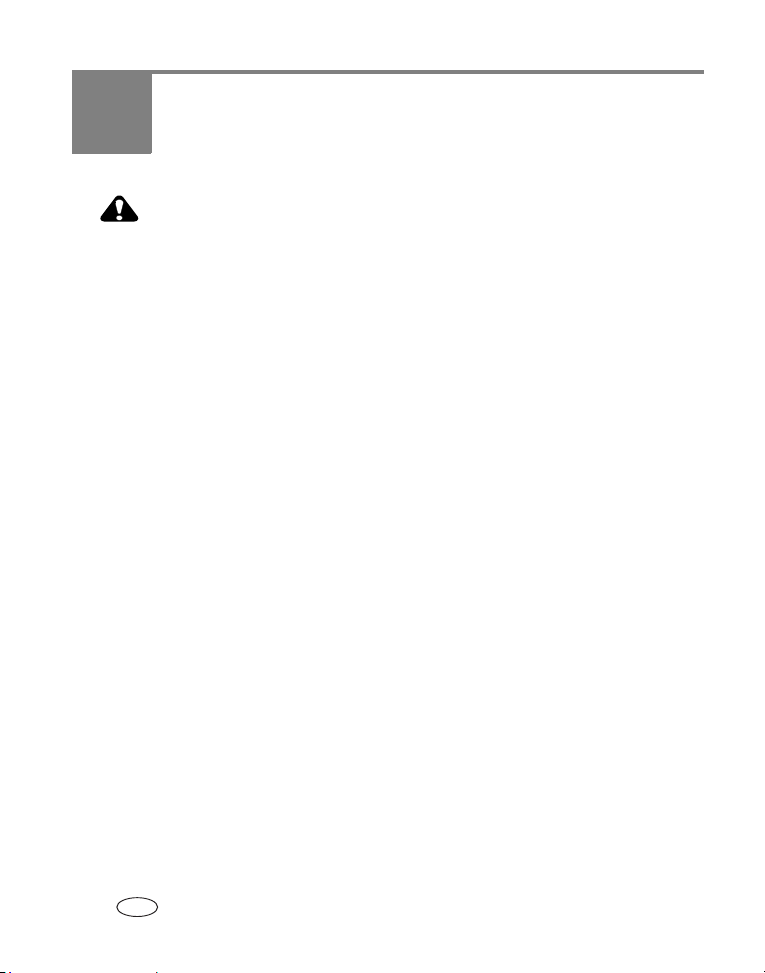
3
Přenos a tisk snímků
VÝSTRAHA:
Software Kodak EasyShare nainstalujte
před
připojením fotoaparátu nebo
volitelné základny k počítači. Pokud tak neučiníte, může to vést
nesprávnému nainstalování softwaru.
k
Minimální požadavky na systém
Počítače s operačním systémem Windows Počítače Macintosh
■ Operační systém Windows 98, 98SE, ME,
2000 SP1 nebo XP
■ Internet Explorer 5.01 nebo vyšší
■ Procesor 233 MHz nebo lepší
■ Operační paměť 64 MB RAM (128 MB pro
operační systém Windows XP)
■ Volná kapacita pevného disku 200 MB
■ Jednotka CD-ROM
■ Volný port rozhraní USB
■ Barevný monitor s rozlišením 800 x 600 pixelů
(doporučuje se 16 až 24bitová hloubka barev)
POZNÁMKA: Software EasyShare je k dispozici ke stažení na webových stránkách
www.kodak.com/go/c330downloads.
■ Počítač Power Mac G3, G4, G5, G4 Cube,
iMac, PowerBook G3, G4 nebo iBook
■ Operační systém Mac OS X verze 10.2.3, 10.3
■ Safari 1.0 nebo vyšší
■ Operační paměť 128 MB RAM
■ Volná kapacita pevného disku 200 MB
■ Jednotka CD-ROM
■ Volný port rozhraní USB
■ Barevný monitor s rozlišením 1024 x 768
pixelů (doporučují se tisíce nebo milióny barev)
14 www.kodak.com/go/support
CS
Page 21
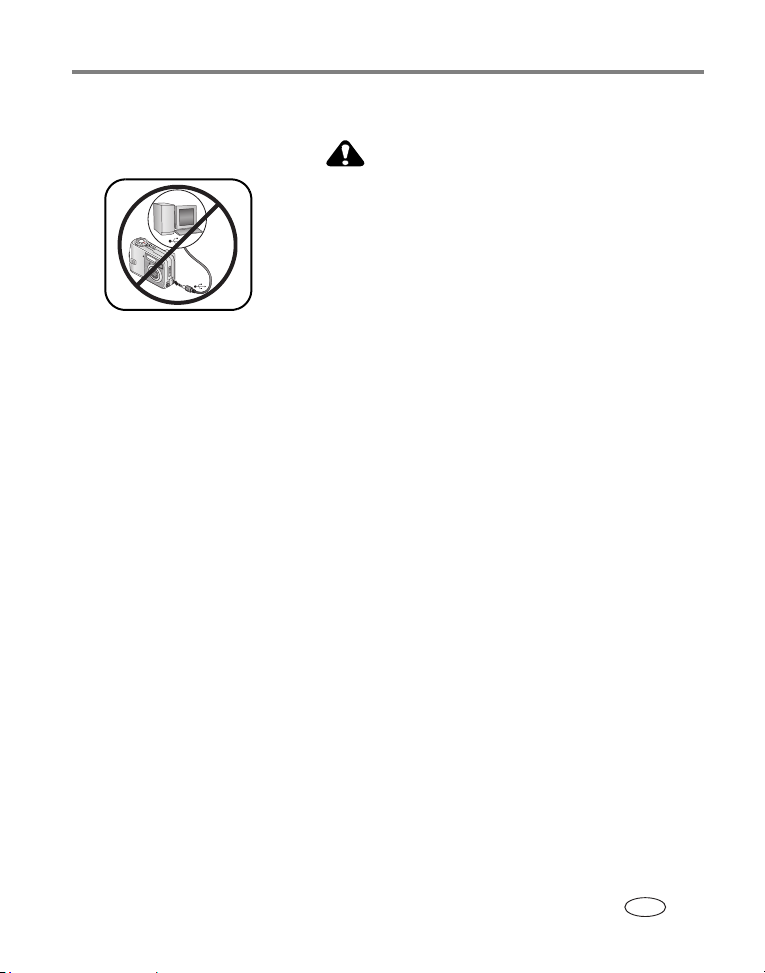
Přenos a tisk snímků
Instalace softwaru
VÝSTRAHA:
Software Kodak EasyShare nainstalujte
připojením fotoaparátu nebo volitelné
základny k počítači. Pokud tak neučiníte,
může to vést k nesprávnému nainstalování
softwaru.
1
Ukončete všechny softwarové aplikace, které jsou v počítači spuštěny (včetně antivirového
softwaru).
2
Do jednotky CD-ROM vložte disk CD se softwarem Kodak EasyShare.
3
Nainstalujte software:
Počítače s operačním systémem Windows
automaticky, zvolte v nabídce Start příkaz Spustit a zadejte příkaz
—
pokud se instalační okno nezobrazí
d:\setup.exe
označení jednotky obsahující disk CD.
Počítače s operačním systémem Mac OS X
klepněte na ikonu Install (Instalace).
a
4
Postupujte podle pokynů na obrazovce a nainstalujte software.
Počítače s operačním systémem Windows
—
poklepejte na ikonu CD na pracovní ploše
—
volbou Typical (Typická) lze automaticky
nainstalovat nejčastěji používané aplikace. Při volbě možnosti Custom (Vlastní) lze zvolit
aplikace, které se budou instalovat.
Počítače s operačním systémem Mac OS X
—
postupujte podle pokynů na obrazovce.
POZNÁMKA: Po zobrazení výzvy doporučujeme provést elektronickou registraci fotoaparátu a softwaru. Registrace
vám umožní dostávat informace o
aktualizaci softwaru a zaregistrovat některé výrobky, které se
dodávají s fotoaparátem. Elektronická registrace vyžaduje, abyste byli připojeni k síti Internet. Pozdější
registraci lze provést na webových stránkách
5
Pokud se zobrazí výzva, restartujte počítač. Pokud jste vypnuli antivirový software, znovu
www.kodak.com/go/register.
jej zapněte. Podrobnosti najdete v návodu k obsluze antivirového softwaru.
Chcete-li získat informace o softwarových aplikacích dodávaných na disku CD se softwarem
Kodak EasyShare, klepněte na tlačítko Help (Nápověda) v softwaru Kodak EasyShare.
před
, kde d je
www.kodak.com/go/support
CS
15
Page 22
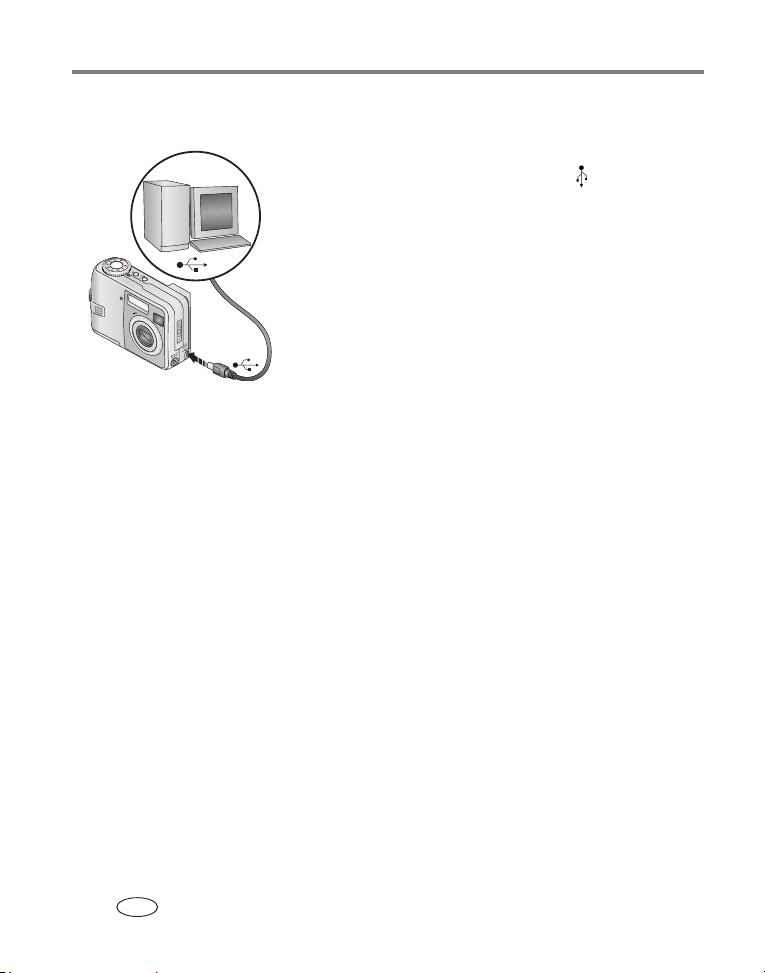
Přenos a tisk snímků
Přenos snímků pomocí kabelu USB
1
Vypněte fotoaparát.
2
Připojte konec kabelu USB označený do označeného
portu USB v počítači. Podrobnosti najdete v návodu
obsluze počítače.
k
3
Připojte druhý konec kabelu USB do označeného portu
USB na fotoaparátu.
4
Zapněte fotoaparát.
V počítači se spustí software Kodak EasyShare. Software
vás provede celým procesem přenosu.
POZNÁMKA: Online výukový program o připojení je k dispozici na webových stránkách www.kodak.com/go/howto.
Další možnosti přenosu
Pro přenos snímků a videozáznamů lze použít také následující výrobky Kodak:
■ Základna fotoaparátu Kodak EasyShare, základna s tiskárnou Kodak EasyShare
strana 20)
(viz
■ Univerzální čtečka paměťových karet Kodak, čtecí/zapisovací jednotka Kodak paměťových
karet SD
Toto a další příslušenství lze zakoupit u prodejce výrobků Kodak nebo na webových stránkách
www.kodak.com/go/c330accessories.
16 www.kodak.com/go/support
CS
Page 23
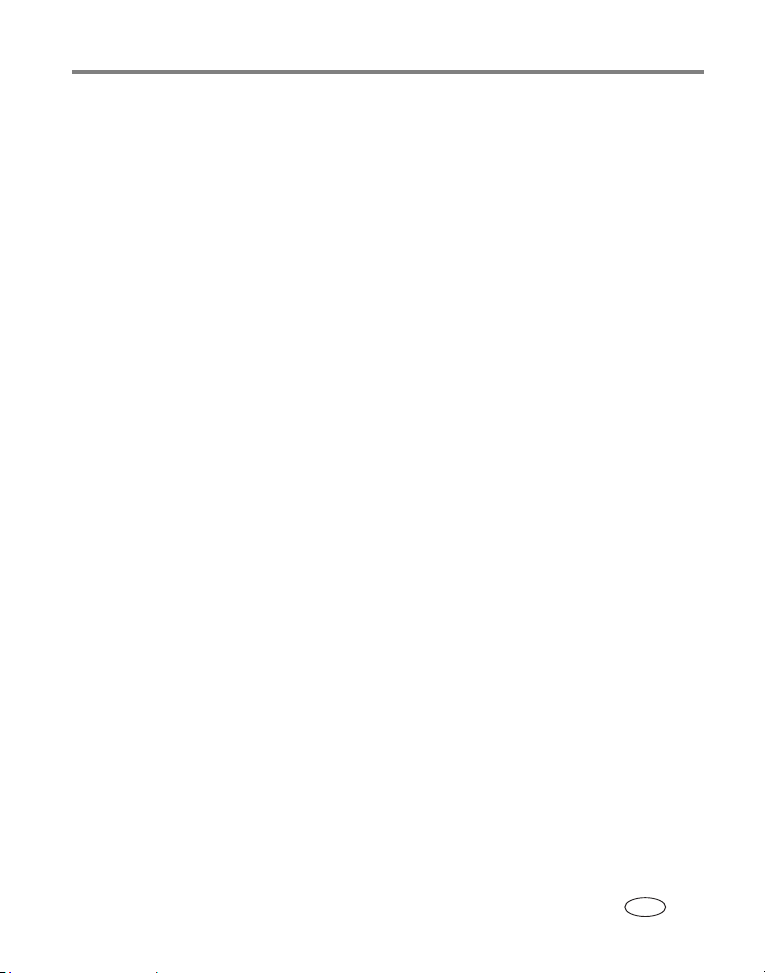
Přenos a tisk snímků
Tisk snímků
Tisk pomocí základny s tiskárnou Kodak EasyShare
Po připojení fotoaparátu k základně s tiskárnou Kodak EasyShare lze vytisknout snímky přímo
– s počítačem či bez něj. Základna s tiskárnou může vyžadovat adaptér D-22 (viz
Toto a další příslušenství lze zakoupit u prodejce výrobků Kodak nebo na webových stránkách
www.kodak.com/go/c330accessories.
Přímý tisk z tiskárny vybavené technologií PictBridge
Fotoaparát je kompatibilní s technologií PictBridge. Tato technologie umožňuje tisknout
snímky přímo po připojení fotoaparátu k tiskárně vybavené technologií PictBridge. K tomu je
třeba:
strana 20).
■ Fotoaparát s plně nabitou baterií nebo
volitelným síťovým adaptérem Kodak 3 V
■ Tiskárna vybavená technologií PictBridge
■ Kabel USB (může být prodáván samostatně)
Připojení fotoaparátu k tiskárně vybavené technologií PictBridge
1
Vypněte fotoaparát i tiskárnu.
2
Volitelně: Pokud máte síťový adaptér Kodak 3 V (volitelné příslušenství), zasuňte jej do
fotoaparátu a elektrické zásuvky.
3
Pomocí příslušného kabelu USB připojte fotoaparát k tiskárně. (Podrobné informace
naleznete v návodu k obsluze tiskárny nebo na webových stránkách
www.kodak.com/go/c330accessories.)
www.kodak.com/go/support
CS
17
Page 24

Přenos a tisk snímků
Tisk z tiskárny vybavené technologií PictBridge
1
Zapněte tiskárnu. Zapněte fotoaparát.
Zobrazí se logo PictBridge, potom aktuální snímek a nabídka. (Pokud nejsou nalezeny
žádné snímky, zobrazí se zpráva.) Pokud se zobrazená nabídka vypne, lze ji znovu zobrazit
stisknutím libovolného tlačítka.
2
Stisknutím tlačítka zvolte požadovanou možnost tisku a stiskněte tlačítko OK.
Current Picture
snímek)
(Aktuální
Tagged Pictures
(Označené
Index Print
(Tisk indexu)
All Pictures
(Všechny snímky)
Image Storage
(Paměťové
snímky)
médium)
Stisknutím tlačítka zvolte snímek. Zvolte počet kopií.
Pokud tiskárna tuto funkci podporuje, lze vytisknout snímky označené
k tisku a zvolit velikost tisku.
Tisk miniatur všech snímků. Je třeba jeden či více listů papíru. Pokud
tiskárna tuto funkci podporuje, zvolte velikost tisku.
Tisk všech snímků uložených v interní paměti, na paměťové kartě nebo
v části Favorites (Oblíbené). Zvolte počet kopií.
Přechod do interní paměti, na paměťovou kartu nebo do části Favorites
(Oblíbené).
POZNÁMKA: Při přímém tisku nedochází k trvalému přenosu ani k uložení snímků do počítače ani tiskárny. Přenos
snímků do počítače viz
strana 14. V režimu Favorites (Oblíbené) se zobrazí aktuální oblíbený snímek.
Odpojení fotoaparátu od tiskárny vybavené technologií PictBridge
1
Vypněte fotoaparát i tiskárnu.
2
Odpojte kabel USB od fotoaparátu a tiskárny.
18 www.kodak.com/go/support
CS
Page 25

Přenos a tisk snímků
Objednávání tisku snímků online
Jednou z mnoha tiskových služeb online, nabízených v rámci softwaru Kodak EasyShare, je
tisk snímků zajišťovaný službou Kodak EasyShare Gallery na webových stránkách
www.kodakgallery.com. Díky tomu můžete snadno:
■ přenášet snímky,
■ upravovat a vylepšovat snímky a přidávat k nim okraje,
■ ukládat snímky a sdílet je s rodinou a přáteli,
■ objednávat si výtisky ve špičkové kvalitě, blahopřání a pohlednice, rámečky a alba – a to
vše si můžete nechat doručit až domů.
Tisk snímků z počítače
Podrobné informace o tisku snímků z počítače lze získat klepnutím na tlačítko
(Nápověda) v softwaru Kodak EasyShare.
Help
Tisk z volitelné paměťové karty SD nebo MMC
■ Označené snímky lze automaticky tisknout po vložení paměťové karty do tiskárny, která je
vybavena slotem pro kartu SD nebo MMC. Podrobnosti naleznete v návodu k obsluze
tiskárny.
■ Můžete si nechat zhotovit fotografie prostřednictvím libovolného zařízení Kodak Picture
Maker, které umožňuje zpracovat paměťové karty SD nebo MMC. (Před návštěvou se
obraťte na místního dodavatele, který vám podá další informace.
www.kodak.com/go/picturemaker.)
Viz
■ Předejte paměťovou kartu do místní fotolaboratoře, kde vám zhotoví profesionální
fotografie.
www.kodak.com/go/support
CS
19
Page 26
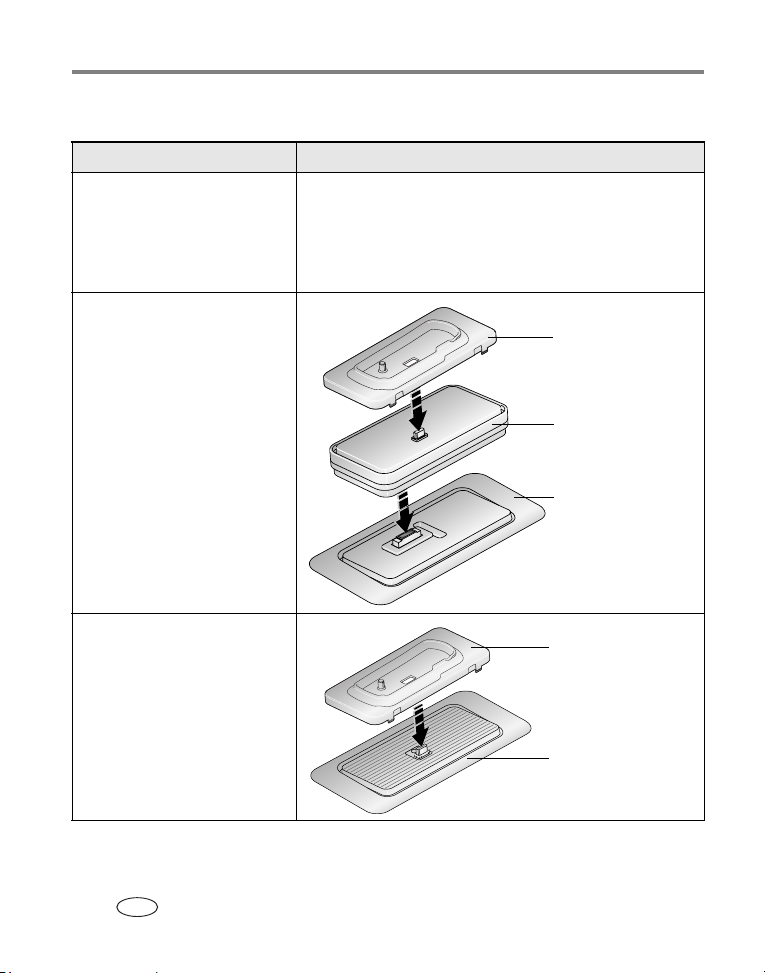
Přenos a tisk snímků
Kompatibilita základny fotoaparátu
Základna Kodak EasyShare Konfigurace základny
■ základna fotoaparátu 4000
s tiskárnou
■ základna fotoaparátu II
■ základna fotoaparátu LS420
a LS443
■ základna s tiskárnou
■ základna s tiskárnou plus
■ základna fotoaparátu 6000
s tiskárnou
■ základna fotoaparátu 6000
■ jiné, včetně základen
s tiskárnou a základen
fotoaparátu modelové řady 3
Nekompatibilní
Redukce pro
fotoaparát
Adaptér D-22
Základna
Redukce
(dodaná
s fotoaparátem)
Základna
Základny fotoaparátu, základny s tiskárnou a další příslušenství lze zakoupit u prodejce
výrobků Kodak nebo na webových stránkách
20 www.kodak.com/go/support
CS
www.kodak.com/go/c330accessories.
Page 27

4
Využívejte všech funkcí svého fotoaparátu
Používání samospouště
Položte fotoaparát na rovnou podložku nebo použijte stativ.
1
V režimu fotografování stiskněte tlačítko
2
Jedním stisknutím tlačítka se nastaví prodleva v délce 10 s
(máte tedy dostatek času, abyste se přemístili do prostoru záběru).
Dalším stisknutím tlačítka se nastaví prodleva v délce 2 s
(slouží k automatickému spuštění závěrky při fotografování ze
stativu, kdy se tímto postupem eliminuje riziko roztřesení snímku).
Proveďte kompozici.
3
Stiskněte tlačítko spouště do poloviny, pak zcela dolů.
4
Snímek se pořídí po uplynutí 2 nebo 10 sekund.
Samospoušť lze před pořízením snímku vypnout stisknutím tlačítka samospouště.
Samospoušť se po pořízení snímku vypne.
Používání samospouště pro pořizování videozáznamů
Použijte stejný postup, jako je uvedeno výše, s následujícími výjimkami:
■ Otočte ovladač režimů do polohy Video .
■ Stiskněte tlačítko spouště zcela dolů.
POZNÁMKA: Videozáznam se zastaví po stisknutí tlačítka spouště nebo tehdy, kdy již není na paměťovém médiu
dispozici žádné místo.
k
www.kodak.com/go/support 21
CS
Page 28

Využívejte všech funkcí svého fotoaparátu
Používání řady snímků
Možnost Popis Účel
Po stisknutí tlačítka spouště pořídí fotoaparát až 3 snímky
snímky za sekundu).
(2
Burst
(Řada
snímků)
1
Ve většině režimů fotografování lze možnost Burst (Řada snímků) zvolit opakovaným
Uloží se první
3 snímky.
stisknutím tlačítka samospouště/řady snímků.
2
Stisknutím tlačítka spouště
3
Stisknutím tlačítka spouště
do poloviny
nastavte automatické zaostření a expozici.
úplně a jeho podržením
pořiďte snímky.
Fotoaparát přestane pořizovat snímky po uvolnění tlačítka spouště, po pořízení snímků
nebo v případě, že již není na paměťovém médiu k dispozici žádné místo.
POZNÁMKA: Pokud je aktivní funkce Quickview (Rychlý náhled), lze odstranit celou řadu snímků. Jednotlivé snímky
lze zvolit a odstranit v režimu Review (Prohlížení) (viz
strana 13).
Zachycení očekávané
události.
Příklad:
Osoba provádějící úder
golfovou holí.
22 www.kodak.com/go/support
CS
Page 29

Využívejte všech funkcí svého fotoaparátu
Použití prezentace
K zobrazení snímků a videozáznamů na displeji LCD slouží režim Slide Show (Prezentace).
Informace o spuštění prezentace na televizním přijímači nebo externím zařízení viz
Pro úsporu energie baterie používejte volitelný síťový adaptér Kodak 3 V. (Navštivte webové
www.kodak.com/go/c330accessories.)
stránky
Spuštění prezentace
1
Stiskněte tlačítko Review (Prohlížet). Stiskněte tlačítko Menu (Nabídka).
2
Stisknutím tlačítka zvýrazněte možnost Slide Show (Prezentace) , stiskněte
tlačítko OK.
3
Stisknutím tlačítka zvýrazněte možnost Begin Show (Začít prezentaci), stiskněte
tlačítko OK.
Každý snímek a videozáznam se zobrazí jednou.
Prezentaci lze přerušit stisknutím tlačítka OK.
Změna intervalu zobrazení prezentace
Výchozí nastavení intervalu zobrazení snímků v prezentaci je 5 sekund. Interval zobrazení lze
nastavit od 3 do 60 sekund.
1
V nabídce Slide Show (Prezentace) zvýrazněte stisknutím tlačítka možnost Interval.
Stiskněte tlačítko OK.
2
Zvolte interval zobrazení.
Počet sekund lze rychle nastavit stisknutím a podržením tlačítka .
3
Stiskněte tlačítko OK.
Nastavení intervalu zůstává aktivní, dokud je nezměníte.
strana 24.
www.kodak.com/go/support
CS
23
Page 30

Využívejte všech funkcí svého fotoaparátu
Spuštění nepřetržité smyčky prezentace
Po zapnutí funkce Loop (Smyčka) se bude prezentace nepřetržitě opakovat.
1
V nabídce Slide Show (Prezentace) zvýrazněte stisknutím tlačítka možnost Loop
(Smyčka) a stiskněte tlačítko OK.
2
Stisknutím tlačítka zvýrazněte možnost On (Zapnuto), stiskněte tlačítko OK.
Prezentace se bude opakovat, dokud nestisknete tlačítko OK nebo dokud se nevybije
baterie. Funkce Loop (Smyčka) zůstává aktivní, dokud ji nezměníte.
Zobrazení snímků a videozáznamů na televizním přijímači
Snímky a videozáznamy lze zobrazit na televizním přijímači, monitoru počítače nebo na
libovolném jiném zařízení vybaveném vstupem pro video. (Kvalita zobrazení na televizní
obrazovce nemusí být tak dobrá jako na monitoru počítače nebo po vytištění.)
POZNÁMKA: Zkontrolujte, zda je správně nastavena možnost Video Out (Výstup videa) (NTSC nebo PAL),
strana 33. Pokud v průběhu prezentace připojíte nebo odpojíte kabel, prezentace se zastaví.
viz
1
Připojte audio/video kabel z výstupu A/V a portu rozhraní USB fotoaparátu do vstupu
video-in (žlutý) a vstupu audio-in (bílý) televizního přijímače. Prostudujte si návod k obsluze
televizního přijímače, kde naleznete podrobné informace.
2
Prohlédněte si snímky a videozáznamy na televizním přijímači.
24 www.kodak.com/go/support
CS
Page 31

Využívejte všech funkcí svého fotoaparátu
Kopírování snímků a videozáznamů
Snímky a videozáznamy lze zkopírovat z paměťové karty do interní paměti a naopak.
Před kopírováním zkontrolujte, zda jsou splněny následující podmínky:
■ Do fotoaparátu je vložena paměťová karta.
■ Jako paměťové médium fotoaparátu je nastaveno umístění,
Image Storage (Paměťové médium), strana 31.
Viz
POZNÁMKA: Pokud je jako místo pro ukládání snímků na paměťovém médiu fotoaparátu vybrána možnost
(Automaticky), snímky a videozáznamy je možné kopírovat pouze z paměťové karty.
Auto
Kopírování snímků nebo videozáznamů:
1
Stiskněte tlačítko Review (Prohlížet). Stiskněte tlačítko Menu (Nabídka).
2
Stisknutím tlačítka zvýrazněte možnost Copy (Kopírovat) , stiskněte tlačítko OK.
3
Stisknutím tlačítka zvýrazněte možnost:
PICTURE (SNÍMEK) nebo VIDEO (VIDEOZÁZNAM) —
kopíruje aktuální snímek nebo
videozáznam.
EXIT (KONEC) —
ALL (VŠE) —
umožňuje návrat do nabídky Review (Prohlížení).
kopíruje všechny snímky a videozáznamy z vybraného paměťového média na
druhé médium.
4
Stiskněte tlačítko OK.
POZNÁMKA: Snímky a videozáznamy se kopírují, nepřesouvají se. Pokud chcete snímky a videozáznamy po jejich
zkopírování z původního umístění odebrat, odstraňte je (viz
Značky pro tisk, e-mail a oblíbené položky se nekopírují. Nekopíruje se nastavení ochrany.
ochrany snímku nebo videozáznamu viz strana 12
Použití
strana 13).
.
ze
kterého kopírujete.
www.kodak.com/go/support
CS
25
Page 32

Využívejte všech funkcí svého fotoaparátu
Změna nastavení blesku
Opakovaným tisknutím tlačítka blesku lze procházet
jednotlivé režimy blesku (viz tabulka režimů blesku).
Ikona aktivního blesku se zobrazuje na displeji LCD.
Tlačítko blesku
POZNÁMKA: Blesk je pro jednotlivé režimy fotografování předem nastaven. Některá nastavení blesku nejsou
dispozici ve všech režimech fotografování nebo v režimech Scene (Scéna). Pokud v těchto režimech
k
změníte režim blesku na Auto (Automatický) nebo Red-eye (Redukce červených očí), nastaví se tento
režim jako výchozí, dokud jej znovu nezměníte.
Režimy blesku Blesk se aktivuje
Auto Flash
(Automatický
blesk)
Fill
(Doplňkový)
Red-eye
(Redukce
červených očí)
Off
(Vypnuto)
Pokud to vyžadují světelné podmínky.
Při každém pořízení snímku, bez ohledu na světelné podmínky. Tento režim
použijte v případě, že je fotografovaný předmět zastíněn nebo je
protisvětle (za předmětem se nachází světelný zdroj). Za špatných
v
světelných podmínek držte fotoaparát v klidu nebo použijte stativ.
Jakmile si oči fotografovaného objektu zvyknou na blesk, aktivuje se blesk
znovu a pořídí se snímek. (Pokud světelné podmínky vyžadují použití
blesku, ale nikoliv redukci červených očí, může se blesk aktivovat pouze
jednou.)
Nikdy
26 www.kodak.com/go/support
CS
Page 33

Režimy fotografování
Použijte režim Pro
Auto
(Automatický)
Scene
(Scéna)
Portrait
(Portrét)
Sport
Univerzální režim pro běžné situace. Nabízí vynikající rovnováhu mezi
kvalitou a jednoduchým ovládáním.
Při pořizování snímků za 11 různých situací (včetně režimů barev: Barevně,
Černobíle a Hnědá), stačí jen namířit a stisknout spoušť. (Režimy scény
strana 28)
viz
Portréty osob s úplným vyplněním obrazu. Zvýšeného rozostření pozadí lze
dosáhnout použitím teleobjektivu.
Předměty v pohybu. Použije se vysoká rychlost závěrky.
Využívejte všech funkcí svého fotoaparátu
Zvolte takový režim, který nejlépe
odpovídá povaze fotografovaného
předmětu a jeho okolí.
Landscape
(Krajina)
Close-up
(Blízký záběr)
Video
Vzdálené předměty. Blesk nebude aktivován, pokud jej sami nezapnete.
Rámovací značky automatického zaostření (
Landscape (Krajina) k dispozici.
Blízké předměty ve vzdálenosti 13 cm – 70 cm od objektivu při
širokoúhlém záběru; 22
podmínky umožňují, snažte se místo blesku co nejvíce využít dostupné
světlo. Fotografovaný předmět zaměřte pomocí displeje LCD.
Pořizování videozáznamu se zvukem (viz strana 4).
www.kodak.com/go/support
strana 6) nejsou v režimu
cm – 70 cm při teleobjektivu. Pokud to světelné
CS
27
Page 34

Využívejte všech funkcí svého fotoaparátu
Režimy Scene (Scéna)
1
Otočte ovladač režimů do polohy Scene (Scéna) .
2
Stisknutím tlačítek lze zobrazit popisy režimu Scene (Scéna).
POZNÁMKA: Pokud se popis režimu Scene (Scéna) vypne, stiskněte tlačítko OK.
3
Stisknutím tlačítka OK lze zvolený režim Scene (Scéna) potvrdit.
Použijte tento režim scény
(SCN)
Children
(Děti)
Party
(Večírek)
Night Portrait
(Noční portrét)
Beach
(Pláž)
Snow
(Sníh)
Fireworks
(Ohňostroj)
Self-Portrait
(Autoportrét)
Backlight
(Protisvětlo)
Pro
Akční snímky dětí v jasném osvětlení.
Osoby v interiéru. Minimalizuje výskyt červených očí.
Omezuje výskyt červených očí při nočních scénách nebo
nedostatečném osvětlení. Položte fotoaparát na rovnou a stabilní
podložku nebo použijte stativ.
Jasné scény z pláže.
Scény s jasnou sněhovou pokrývkou.
Blesk se nespustí. Položte fotoaparát na rovnou a stabilní podložku
nebo použijte stativ.
Vlastní záběry zblízka. Zaručuje správné zaostření a minimalizuje
výskyt červených očí.
Předměty ve stínu nebo protisvětle (světlo je za předmětem).
28 www.kodak.com/go/support
CS
Page 35
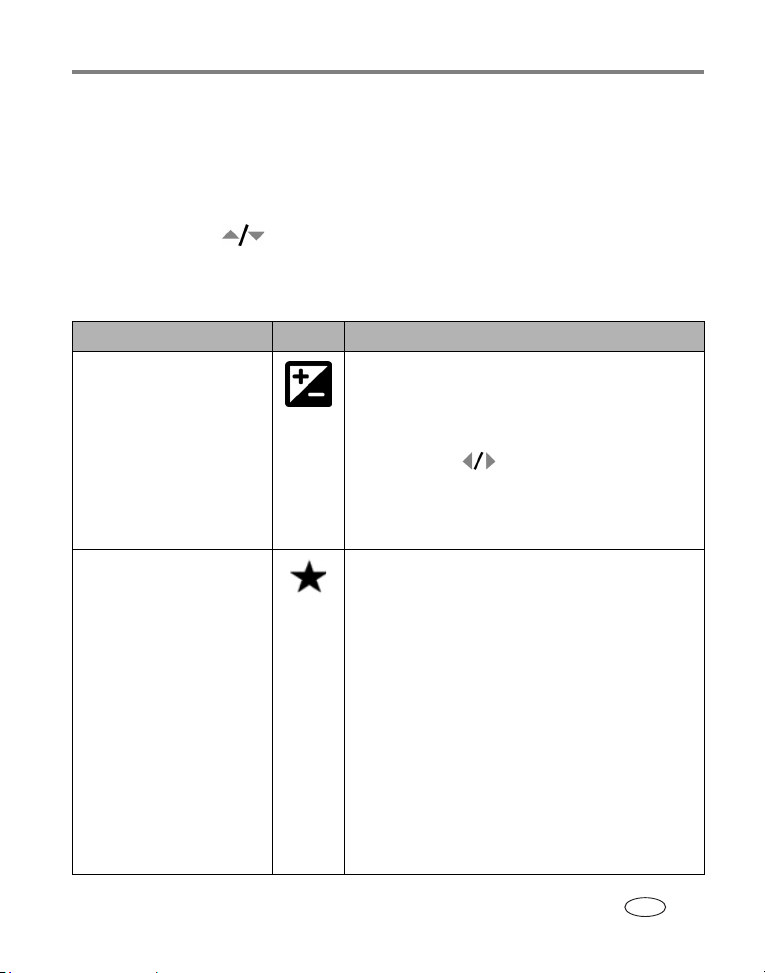
Využívejte všech funkcí svého fotoaparátu
Změna nastavení fotografování
Nastavení lze změnit tak, aby byly výsledky fotografování co nejlepší:
1
Stiskněte tlačítko Menu (Nabídka). (Některá nastavení nejsou v některých režimech
dostupná.)
2
Stisknutím tlačítka zvýrazněte nastavení, které chcete změnit, a stiskněte tlačítko OK.
3
Zvolte požadovanou možnost a stiskněte tlačítko OK.
4
Stisknutím tlačítka Menu (Nabídka) ukončete volbu možností.
Nastavení Ikona Možnosti
Kompenzace expozice
(Režim fotografování)
Zvolte množství světla, které
může do fotoaparátu
proniknout.
Toto nastavení zůstane aktivní,
dokud neotočíte ovladačem
režimů.
Picture Size
snímku)
(Velikost
Zvolte rozlišení snímku.
Toto nastavení zůstává aktivní,
dokud je nezměníte.
Pokud jsou snímky příliš světlé, snižte hodnotu.
Pokud jsou snímky příliš tmavé, zvyšte hodnotu.
POZNÁMKA: Pokud je v některém režimu fotografování zapnut displej
fotoaparátu, lze kompenzaci expozice nastavit stisknutím
tlačítka
Po nastavení možnosti Long Time Exposure (Dlouhodobá
expozice) se kompenzace expozice vrátí na nulovou hodnotu.
Tato funkce není k dispozici v režimu Video.
4,0 MP (výchozí) —
cm x 75 cm. Snímky mají nejvyšší rozlišení a velikost
50
souboru.
3,5 MP (3:2 Best) (Nejlepší 3:2) —
formátu 10
formátu až 50
k poměru stran 3:2.
3,1 MP —
mají střední rozlišení a menší velikost souboru.
2,1 MP —
se středním rozlišením a menší velikostí souboru.
1,1 MP —
zasílání e-mailem, Internet nebo zobrazení na obrazovce;
snímky v nejnižším rozlišení s nejmenší velikostí souboru.
cm x 15 cm bez oříznutí. Také pro tisk ve
cm x 75 cm; může dojít k oříznutí vzhledem
pro tisk ve formátu až 28 cm x 36 cm. Snímky
pro tisk ve formátu až 20 cm x 25 cm. Snímky
pro tisk ve formátu až 13 cm x 18 cm; pro
.
pro tisk ve formátu až
ideální pro tisk ve
www.kodak.com/go/support
CS
29
Page 36

Využívejte všech funkcí svého fotoaparátu
Nastavení Ikona Možnosti
Video Size
videozáznamu)
(Formát
Zvolte rozlišení videozáznamu.
Toto nastavení zůstává aktivní,
dokud je nezměníte.
White Balance (Vyvážení bílé)
Zvolte světelné podmínky.
Toto nastavení zůstane aktivní,
dokud neotočíte ovladačem
režimů.
ISO Speed (Citlivost ISO)
Určuje citlivost fotoaparátu na
světlo.
Toto nastavení zůstane aktivní,
dokud neotočíte ovladačem
režimů.
320 x 240 —
Videozáznam se přehrává v okně velikosti 320
pixelů (QVGA).
Auto (Automaticky) (výchozí) —
vyvážení bílé. Ideální pro univerzální fotografování.
Daylight (Denní světlo) —
osvětlením.
Tungsten (Wolframová žárovka) —
světlo běžných domácích žárovek. Ideální pro snímky
interiérech při osvětlení wolframovými nebo
v
halogenovými žárovkami bez blesku.
Fluorescent (Zářivka) —
Ideální pro snímky v interiérech při osvětlení zářivkami bez
blesku.
Tato funkce není k dispozici v režimu Video.
Při dobrých světelných podmínkách nastavte nižší
hodnotu ISO, při horších světelných podmínkách nastavte
vyšší hodnotu ISO. Lze vybrat z možností Auto
(Automatické) (výchozí), 80, 100, 200, 400.
POZNÁMKA: Citlivost ISO se mění v závislosti na tom, zda je
Po nastavení fotoaparátu na režim Sport, Portrait (Portrét),
Scene (Scéna) nebo Long Time Exposure (Dlouhodobá
expozice) se nastavení hodnoty ISO vrátí na možnost
(Automaticky).
Auto
Tato funkce není k dispozici v režimu Video.
menší rozlišení i velikost souboru.
x 240
automaticky koriguje
pro snímky s přirozeným
koriguje oranžové
koriguje zelené světlo zářivek.
zapnut nebo vypnut blesk.
30 www.kodak.com/go/support
CS
Page 37

Využívejte všech funkcí svého fotoaparátu
Nastavení Ikona Možnosti
Focus Zone
zaostření)
(Oblast
Zvolte rozsáhlejší nebo užší
oblast zaostření.
Toto nastavení zůstane aktivní,
dokud neotočíte ovladačem
režimů.
Color Mode (Režim barev)
Zvolte barevné tóny.
Toto nastavení zůstane aktivní,
dokud neotočíte ovladačem
režimů nebo fotoaparát
nevypnete.
Long Time Exposure
(Dlouhodobá expozice)
Zvolte dobu, po kterou zůstane
závěrka otevřena.
Toto nastavení zůstane aktivní,
dokud neotočíte ovladačem
režimů.
Image Storage
(Paměťové
Zvolte umístění snímků nebo
videozáznamů.
Toto nastavení zůstává aktivní,
dokud je nezměníte.
médium)
Multi-zone (Vícezónové) (výchozí) —
rovnoměrného zaostření snímku vyhodnocuje 2 zóny.
Ideální pro univerzální fotografování.
Center-zone (Střední zóna) —
oblast ve středu hledáčku. Ideální v případě, kdy je třeba
přesně zaostřit konkrétní oblast snímku.
POZNÁMKA: Pro dosažení co nej lepších snímků se fotoapa rát v režimu
Tato funkce není k dispozici v režimu Video.
Color (Barevně) (výchozí)
Black & White (Černobíle)
Sepia (Hnědá) —
snímků.
POZNÁMKA: Barevný snímek lze změnit na černobílý nebo hnědý
Tato funkce není k dispozici v režimu Video.
Až 4 s.
POZNÁMKA: Při nastavení režimu Long Time Exposure (Dlouhodobá
Auto (Automaticky) (výchozí) —
zasunuta paměťová karta, používá fotoaparát paměťovou
kartu. Pokud tomu tak není, používá fotoaparát interní
paměť.
Internal Memory (Interní paměť) —
používá interní paměť, i když je vložena paměťová karta.
pro zajištění
vyhodnocuje malou
Landscape (Krajina) nastavuje na režim zaostření
Multi-zone (Vícezónové).
pro červenohnědý, archaický vzhled
i
pomocí softwaru EasyShare.
expozice) je kompenzace expozice nastavena na nulu
a
hodnota ISO je nastavena na možnost Auto
(Automaticky).
pokud je do fotoaparátu
fotoaparát vždy
www.kodak.com/go/support
CS
31
Page 38

Využívejte všech funkcí svého fotoaparátu
Nastavení Ikona Možnosti
Set Album (Nastavit album)
(fotografování)
Zvolte názvy alb.
Toto nastavení zůstává aktivní,
dokud je nezměníte. Můžete
použít různé možnosti
nabídky Set Album
z
album).
(Nastavit
Video Length
videozáznamu)
(Délka
Zvolte délku videozáznamu.
Setup Menu
(Nabídka
Zvolte další nastavení.
Nastavení)
On (Zapnuto)
Názvy alb zvolte ještě před pořizováním snímků nebo
videozáznamů. Všechny pořízené snímky a videozáznamy
se pak označí zvolenými názvy. Viz
Continuous (Plynulý) (výchozí) —
dispozici volné místo na paměťové kartě nebo v interní
k
paměti nebo dokud nestisknete tlačítko spouště.
5, 15 nebo 30 —
Viz Uživatelské nastavení fotoaparátu.
nebo
Off (Vypnuto)
sekund
.
strana 35.
dokud bude
Uživatelské nastavení fotoaparátu
Pomocí možnosti Setup (Nastavení) lze fotoaparát nastavit podle vlastních potřeb.
1
V libovolném režimu stiskněte tlačítko Menu (Nabídka).
2
Stisknutím tlačítka zvýrazněte možnost Setup (Nastavení) a stiskněte tlačítko OK.
3
Stisknutím tlačítka zvýrazněte nastavení, které chcete změnit, a stiskněte tlačítko OK.
4
Zvolte požadovanou možnost a stiskněte tlačítko OK.
5
Stisknutím tlačítka Menu (Nabídka) ukončete volbu možností.
32 www.kodak.com/go/support
CS
Page 39

Využívejte všech funkcí svého fotoaparátu
Nastavení Ikona Možnosti
Return (Návrat)
nabídky.
– návrat do předchozí
Liveview (Živé zobrazení)
Změna výchozího nastavení funkce Liveview
na možnost zapnuto nebo vypnuto.
Auto Power Off (Automatické vypnutí)
Vyberte, kdy má fotoaparát přejít do režimu
spánku.
Date & Time (Datum a čas)
Video Out (Výstup videa)
Zvolte regionální nastavení, které umožní
připojit fotoaparát k televiznímu přijímači
nebo jinému externímu zařízení.
Snímač orientace
Otáčí snímky tak, aby byly zobrazeny
správnou stranou nahoru.
Date Stamp (Označení datem)
Tisk data na snímek.
Video Date Display (Zobrazení
při přehrávání videozáznamu)
data
Zobrazí datum nebo čas na začátku
přehrávání videozáznamu.
Language (Jazyk)
Zvolte jazyk.
On (Zapnuto)
Off (Vypnuto) (výchozí)
K dispozici pouze v režimech Auto
(Automatický) a Landscape (Krajina).
3
minuty (výchozí)
1, 3, 5 nebo 10
Viz strana 2.
NTSC (výchozí) —
Americe a Japonsku.
PAL —
On (Zapnuto) (výchozí)
Off (Vypnuto)
Zvolte zobrazení data nebo funkci vypněte.
(Ve výchozím nastavení je funkce vypnuta.)
On (Zapnuto) (výchozí) —
tří formátů data.
Off (Vypnuto)
Viz strana 3.
minut
používá se v Severní
používá se v Evropě a v Číně.
zvolte některý ze
www.kodak.com/go/support
CS
33
Page 40

Využívejte všech funkcí svého fotoaparátu
Nastavení Ikona Možnosti
Format (Formátování)
VÝSTRAHA:
Formátování odstraní
všechny snímky
videozáznamy, včetně
a
chráněných. Pokud během
formátování vyjmete
paměťovou kartu, může
dojít k jejímu poškození.
About (O přístroji)
Zobrazí informace o fotoaparátu.
Memory Card (Paměťová karta) —
odstranění všech dat z paměťové karty a její
naformátování.
Cancel (Storno) —
provedení změn.
Internal Memory (Interní paměť) —
odstranění všech dat z paměťové karty,
včetně e-mailových adres, názvů alb
oblíbených položek. Naformátování interní
a
paměti.
Model fotoaparátu a verze firmwaru
ukončení funkce bez
Prohlížení informací o snímku nebo videozáznamu
V režimu Review (Prohlížení) lze k volitelným možnostem prohlížení přistupovat pomocí
tlačítka Menu (Nabídka).
Stiskněte tlačítko Review (Prohlížet).
1
Stiskněte tlačítko Status (Stav) .
2
Prohlížení lze ukončit stisknutím
tlačítka Review (Prohlížet).
34 www.kodak.com/go/support
CS
Page 41

Využívejte všech funkcí svého fotoaparátu
Změny dalších nastavení
Album (strana 35) Copy (Kopírovat) (strana 25)
Crop (Oříznout) (strana 11) Protect (Ochrana) (strana 12)
Slide Show (Prezentace) (strana 23) Image Storage (Paměťové médium)
strana 31)
(
Multi-up (Více snímků) (strana 11) Setup Menu (Nabídka Nastavení)
strana 32)
(
Předběžné označení názvů alb
K předběžnému určení názvů alb ještě předtím, než začnete pořizovat snímky nebo
videozáznamy, použijte položku Set Album (Nastavit album). Všechny pořízené snímky
videozáznamy se pak označí zvolenými názvy.
a
První krok — v počítači
Pomocí softwaru Kodak EasyShare dodaného s fotoaparátem vytvořte v počítači názvy alb.
Připojte fotoaparát k počítači a zkopírujte do seznamu názvů ve fotoaparátu až 32 názvů alb.
Podrobnosti jsou uvedeny v nápovědě k softwaru Kodak EasyShare.
Druhý krok — na fotoaparátu
1
V libovolném režimu stiskněte tlačítko Menu (Nabídka).
2
Stisknutím tlačítka zvýrazněte možnost Set Album (Nastavit album) a stiskněte
tlačítko OK.
3
Stisknutím tlačítka zvýrazněte název alba a stiskněte tlačítko OK. Opakováním
předchozích kroků označte snímky nebo videozáznamy pro alba.
Vybraná alba jsou označena zaškrtnutím.
4
Zvýrazněte možnost Exit (Konec) a stiskněte tlačítko OK.
Výběry se uloží. Po zapnutí displeje LCD se na něm zobrazí výběr alb. Znak plus (+) za
názvem alba znamená, že je vybráno více než jedno album.
www.kodak.com/go/support
CS
35
Page 42

Využívejte všech funkcí svého fotoaparátu
5
Stisknutím tlačítka Menu (Nabídka) ukončete práci s nabídkou.
Výběr lze zrušit zvýrazněním názvu alba a stisknutím tlačítka OK. Výběr u všech alb lze zrušit
volbou možnosti Clear All (Zrušit vše).
Třetí krok — přenos do počítače
Po přenosu označených snímků nebo videozáznamů do počítače se spustí software Kodak
EasyShare, který snímky a videozáznamy roztřídí do příslušných alb. Podrobnosti jsou
uvedeny v nápovědě k softwaru Kodak EasyShare.
Označení snímků nebo videozáznamů pro alba
Pomocí funkce Album lze v režimu Review (Prohlížení) snímky a videozáznamy ve fotoaparátu
označit názvy alb.
První krok — v počítači
Pomocí softwaru Kodak EasyShare dodaného s fotoaparátem vytvořte v počítači názvy alb.
Názvy alb zkopírujte do interní paměti fotoaparátu. Zkopírovat lze až 32 názvů alb. Podrobnosti
jsou uvedeny v nápovědě k softwaru Kodak EasyShare.
Druhý krok — na fotoaparátu
1
Stiskněte tlačítko Review (Prohlížet) a vyhledejte požadovaný snímek nebo videozáznam.
2
Stiskněte tlačítko Menu (Nabídka).
3
Stisknutím tlačítka zvýrazněte možnost Album a stiskněte tlačítko OK.
4
Stisknutím tlačítka zvýrazněte složku alba a stiskněte tlačítko OK.
Pokud chcete přidat do stejného alba další snímky, přejděte na příslušné snímky
stisknutím tlačítka
Pokud chcete přidat snímky do více než jednoho alba, zopakujte krok 4 pro každé zvolené
album.
U příslušného snímku se zobrazí název alba. Znak plus (+) za názvem alba znamená, že
byl snímek přidán do více než jednoho alba.
Výběr lze zrušit zvýrazněním názvu alba a stisknutím tlačítka OK. Výběr u všech alb lze zrušit
volbou možnosti Clear All (Zrušit vše).
. Po zobrazení požadovaného snímku stiskněte tlačítko OK.
36 www.kodak.com/go/support
CS
Page 43
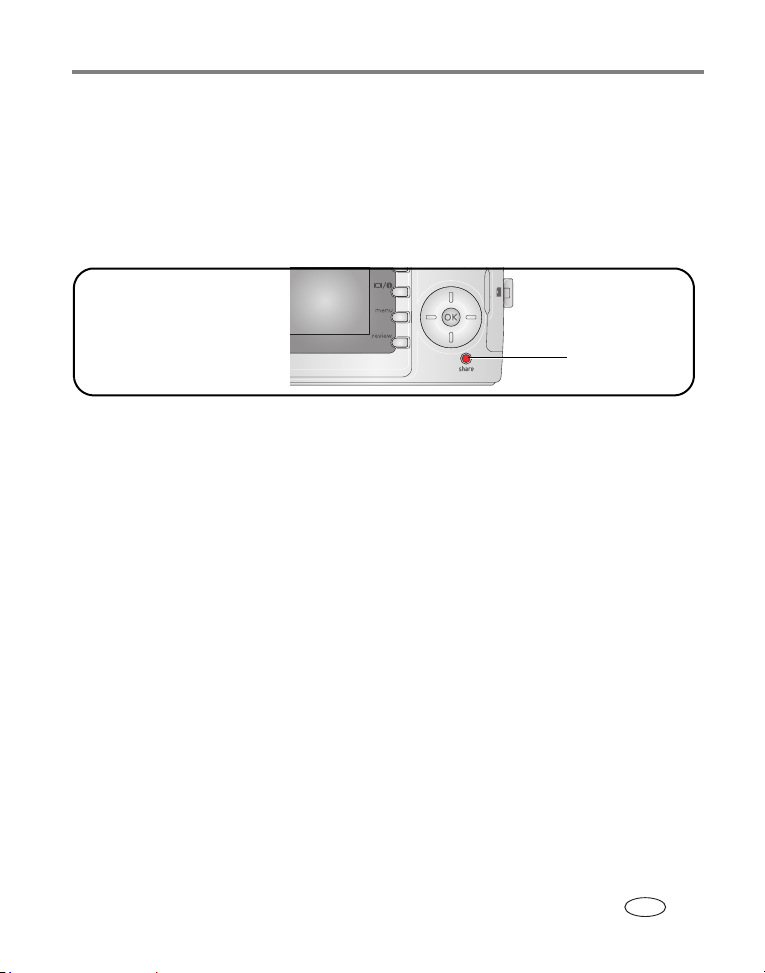
Využívejte všech funkcí svého fotoaparátu
Třetí krok — přenos do počítače
Po přenosu označených snímků nebo videozáznamů do počítače se spustí software Kodak
EasyShare, který snímky a videozáznamy roztřídí do příslušných alb. Podrobnosti jsou
uvedeny v nápovědě k softwaru Kodak EasyShare.
Sdílení snímků
Stisknutím tlačítka Share (Sdílet)
označte snímky a videozáznamy.
Po přenosu do počítače lze snímky sdílet pomocí funkcí:
■ Print (Tisk) (strana 38)
■ E-mail (strana 39)
■ Favorites (Oblíbené) (strana 40)
Kdy lze označit snímky a videozáznamy?
Stisknutím tlačítka Share (Sdílet) lze snímky nebo videozáznamy označit v následujících
případech:
■ Kdykoli (Zobrazí se poslední pořízený snímek nebo videozáznam.)
■ Bezprostředně po pořízení snímku nebo videozáznamu pomocí funkce Quickview
náhled) (viz strana 5).
(Rychlý
■ Po stisknutí tlačítka Review (Prohlížet) (viz strana 9).
Tlačítko
Share (Sdílet)
www.kodak.com/go/support
CS
37
Page 44
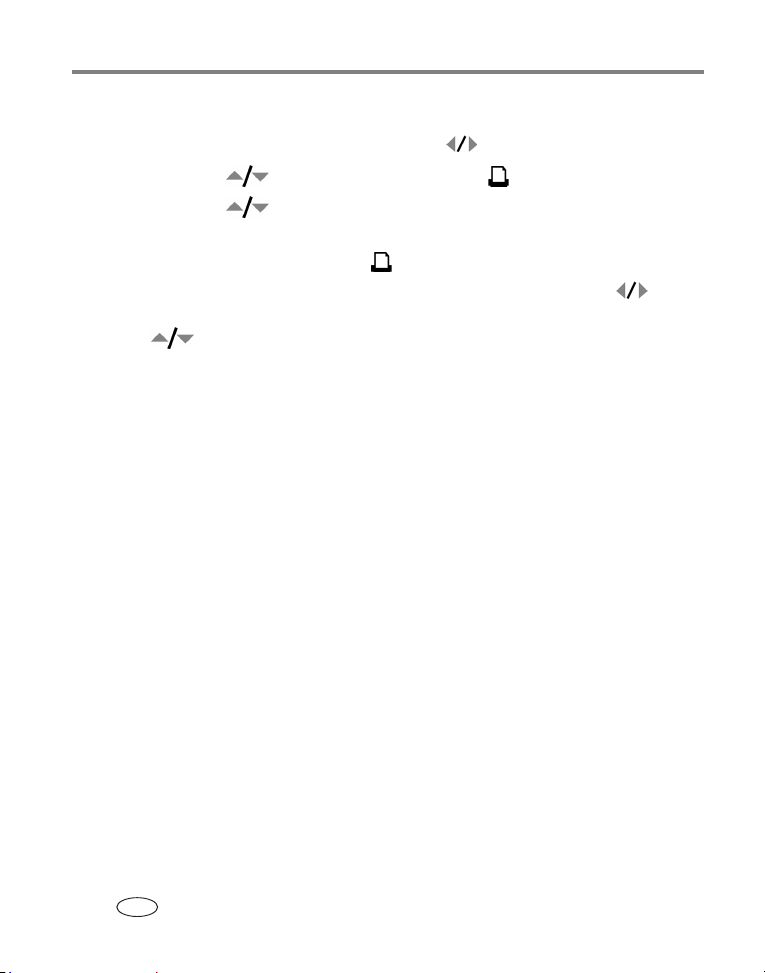
Využívejte všech funkcí svého fotoaparátu
Označení snímků pro tisk
1
Stiskněte tlačítko Share (Sdílet). Stisknutím tlačítka zvolte požadovaný snímek.
2
Stisknutím tlačítka zvýrazněte možnost Print (Tisk) a stiskněte tlačítko OK.
3
Stisknutím tlačítka vyberte počet kopií (0 – 99). Nula u daného snímku odstraní
značku.
Ve stavové oblasti se zobrazí ikona tisku . Výchozí počet výtisků je jeden.
4 Volitelně:
požadovaný snímek. Počet výtisků ponechte beze změn nebo jej změňte stisknutím
tlačítka
výtisků.
5
Stiskněte tlačítko OK. Stisknutím tlačítka Share (Sdílet) ukončete práci s nabídkou.
POZNÁMKA: Pokud chcete označit všechny snímky na paměťovém médiu, zvýrazněte možnost Print All (Tisknout
Tisk označených snímků
Při přenosu označených snímků do počítače zobrazí software Kodak EasyShare obrazovku
tisku. Podrobné informace o tisku získáte klepnutím na tlačítko Help (Nápověda) v softwaru
Kodak EasyShare.
Další informace o tisku z počítače, základny s tiskárnou, tiskárny vybavené technologií
PictBridge nebo paměťové karty viz
POZNÁMKA: Chcete-li dosáhnout co nejlepšího tisku ve formátu 10 cm x 15 cm, nastavte fotoaparát na kvalitu tisku
Počet výtisků můžete použít i pro další snímky. Stisknutím tlačítka zvolte
. Tento krok opakujte, dokud není u snímků nastaven požadovaný počet
vše), stiskněte tlačítko OK a zvolte počet kopií. Pokud chcete odebrat označení pro tisk u všech snímků
na daném paměťovém médiu, zvýrazněte možnost Cancel Prints (Stornovat tisk) a stiskněte tlačítko OK.
Možnosti Print All (Tisknout vše) a Cancel Prints (Stornovat tisk) nejsou dostupné v režimu Quickview
(Rychlý náhled).
strana 17.
MP (3:2). Viz strana 29
3,5
.
38 www.kodak.com/go/support
CS
Page 45

Využívejte všech funkcí svého fotoaparátu
Označování snímků a videozáznamů pro odeslání e-mailem
První krok — v počítači
Pomocí softwaru Kodak EasyShare vytvořte v počítači adresář e-mailových adres. Do interní
paměti fotoaparátu pak lze zkopírovat až 32 e-mailových adres. Podrobné informace získáte
klepnutím na tlačítko Help (Nápověda) v softwaru Kodak EasyShare.
Druhý krok — označení snímků nebo videozáznamů ve fotoaparátu
1
Stiskněte tlačítko Share (Sdílet). Stisknutím tlačítka vyhledejte požadovaný snímek
nebo videozáznam.
2
Stisknutím tlačítka zvýrazněte možnost E-mail a stiskněte tlačítko OK.
Ve stavové oblasti se zobrazí ikona elektronické pošty .
3
Stisknutím tlačítka zvýrazněte požadovanou e-mailovou adresu a stiskněte tlačítko OK.
Pokud chcete stejnou adresou označit i další snímky nebo videozáznamy, můžete mezi
nimi přecházet stisknutím tlačítka
tlačítko OK.
Chcete-li snímky a videozáznamy odeslat na více adres, opakujte pro jednotlivé adresy
krok 3.
Vybrané adresy budou zaškrtnuty.
4
Stisknutím tlačítka zvolte možnost Exit (Konec) a stiskněte tlačítko OK.
5
Stisknutím tlačítka Share (Sdílet) ukončete práci s nabídkou.
Pokud chcete výběr zrušit, zvýrazněte zaškrtnutou adresu a stiskněte tlačítko OK. Pokud
chcete zrušit výběr u všech adres, zvýrazněte možnost Clear All (Zrušit vše).
Třetí krok — přenos a odeslání e-mailem
Po přenosu označených snímků nebo videozáznamů do počítače se zobrazí obrazovka pro
e-mail. Z této obrazovky lze snímky a videozáznamy odeslat na zadané adresy. Podrobné
informace získáte klepnutím na tlačítko Help (Nápověda) v softwaru Kodak EasyShare.
. Po zobrazení požadovaného snímku stiskněte
www.kodak.com/go/support
CS
39
Page 46

Využívejte všech funkcí svého fotoaparátu
Označení snímků jako oblíbených
Oblíbené snímky si můžete uložit do oddílu Favorites (Oblíbené) v interní paměti
fotoaparátu a potom je sdílet s rodinou a přáteli.
POZNÁMKA: Při přenášení snímků z fotoaparátu do počítače se všechny snímky (včetně oblíbených) do počítače
uloží v plné velikosti. Oblíbené snímky – menší kopie originálů – se načtou zpět do fotoaparátu, takže se
nich můžete dále těšit a sdílet je.
z
Oblíbené snímky lze sdílet provedením čtyř snadných úkonů:
1. Pořiďte snímky
1
2. Označte snímky
jako oblíbené
3. Přeneste snímky do
počítače
Stiskněte tlačítko Share (Sdílet). Stisknutím tlačítka zvolte
požadovaný snímek.
2
Stisknutím tlačítka zvýrazněte možnost Favorite (Oblíbené)
a stiskněte tlačítko OK.
Ve stavové oblasti se zobrazí ikona Oblíbené . Pokud chcete značku
odstranit, stiskněte znovu tlačítko OK.
Stisknutím tlačítka Share (Sdílet) ukončete práci s nabídkou.
1
Všechny funkce budete mít k dispozici po instalaci a při použití softwaru
EasyShare, který se dodává s fotoaparátem. (Viz strana 15)
2
Připojte fotoaparát k počítači pomocí kabelu USB (viz strana 16) nebo
pomocí základny EasyShare.
Při prvním přenosu snímků software usnadní volbu možností, které jsou
spojeny s oblíbenými snímky. Poté se snímky přenesou do počítače.
Oblíbené snímky (menší verze originálů) se načtou do oddílu Favorites
(Oblíbené) v interní paměti fotoaparátu.
40 www.kodak.com/go/support
CS
Page 47

Využívejte všech funkcí svého fotoaparátu
1
4. Prohlédněte si
oblíbené snímky ve
fotoaparátu
Otočte ovladač režimů do polohy Favorites (Oblíbené) .
2
Mezi oblíbenými snímky lze přecházet stisknutím tlačítka .
Režim Favorites (Oblíbené) lze ukončit otočením ovladače režimů do
libovolné jiné polohy.
POZNÁMKA: Fotoaparát může uložit pouze omezený počet oblíbených snímků. K úpravě velikosti oddílu Favorites
(Oblíbené)
ve fotoaparátu lze použít možnost Camera Favorites (Oblíbené ve fotoaparátu)
v softwaru EasyShare. Videozáznamy označené jako oblíbené zůstávají v softwaru EasyShare ve složce
Favorites (Oblíbené). Další informace získáte klepnutím na tlačítko Help (Nápověda) v softwaru Kodak
EasyShare.
Volitelná nastavení
V režimu Favorites (Oblíbené) se po stisknutí tlačítka Menu (Nabídka) zpřístupní volitelná
nastavení.
Slide Show (Prezentace)
(strana 23)
Multi-up (Více snímků)
(strana 11)
Picture Information (Informace o snímku)
strana 34)
(
Remove all favorites (Odstranit všechny oblíbené)
strana 42)
(
Setup Menu (Nabídka Nastavení)
(strana 32)
POZNÁMKA: Snímky vyfotografované s nastavením kvality 3.5 MP (3:2) se zobrazí s poměrem stran 3:2 a s černým
pruhem v horní části displeje. (Viz
www.kodak.com/go/support
Picture Size (Velikost snímku), strana 29)
CS
41
Page 48

Využívejte všech funkcí svého fotoaparátu
Odstranění všech oblíbených snímků z fotoaparátu
1
Otočte ovladač režimů do polohy Favorites (Oblíbené) .
2
Stiskněte tlačítko Menu (Nabídka).
3
Zvýrazněte položku a stiskněte tlačítko OK.
Všechny snímky uložené v části Favorites (Oblíbené) v interní paměti fotoaparátu budou
odstraněny. Oblíbené snímky budou obnoveny při následujícím přenosu snímků do
počítače.
4
Stisknutím tlačítka Menu (Nabídka) ukončete práci s nabídkou.
Zamezení přenosu oblíbených snímků do fotoaparátu
1
Spusťte software Kodak EasyShare. Klepněte na kartu My Collection (Moje sbírka).
2
Přejděte do zobrazení Albums (Alba).
3
Klepněte na položku Camera Favorites Album (Album oblíbených snímků ve fotoaparátu)
odpovídající vašemu fotoaparátu.
4
Klepněte na možnost Remove Album (Odebrat album).
Při dalším přenosu snímků z fotoaparátu do počítače lze k novému vytvoření položky
Camera Favorites Album (Album oblíbených snímků ve fotoaparátu) nebo k vypnutí funkce
Camera Favorites (Oblíbené ve fotoaparátu) použít aplikaci Camera Favorites
Wizard/Assistant (Průvodce vytvořením oblíbených snímků ve fotoaparátu), která je
součástí softwaru EasyShare.
Tisk a odeslání oblíbených snímků e-mailem
1
Otočte ovladač režimů do polohy Favorites (Oblíbené) . Stisknutím tlačítka zvolte
požadovaný snímek.
2
Stiskněte tlačítko Share (Sdílet).
3
Zvýrazněte možnost Print (Tisk) nebo E-mail a stiskněte tlačítko OK.
POZNÁMKA: Oblíbené položky pořízené tímto fotoaparátem (tj. neimportované z jiného zdroje) vyhovují pro tisk do
formátu 10
cm x 15 cm.
42 www.kodak.com/go/support
CS
Page 49

5
Odstraňování problémů
Názorná podpora výrobku je k dispozici na webových stránkách
www.kodak.com/go/easyshare-onesupport v části Interactive Troubleshooting & Repairs
(Interaktivní odstraňování problémů a opravy).
Problémy s fotoaparátem
Pokud... Pokuste se provést jednu nebo několik následujících činností
Fotoaparát se nezapíná. ■ Vyjměte baterii a zkontrolujte, zda se jedná o baterii správného typu.
Fotoaparát nelze
vypnout a objektiv se
nezasouvá.
Tlačítka a ovládací prvky
fotoaparátu nefungují.
Objektiv se po zapnutí
fotoaparátu nevysune
nebo nezasune.
V režimu Review
(Prohlížení) se místo
snímku zobrazuje černý
nebo modrý displej.
Po pořízení snímku se
nesníží počet zbývajících
snímků.
Blesk nelze aktivovat. ■ Zkontrolujte nastavení blesku a podle potřeby je změňte (strana 26).
Potom baterii vložte zpět.
■ Vložte novou nebo nabitou baterii.
■ Připojte fotoaparát k síťovému adaptéru Kodak 3 V (prodává se
samostatně), pak akci opakujte. Další informace o baterii viz strana 59.
■ Zkontrolujte, zda je baterie ve fotoaparátu nabitá.
■ Vypněte a znovu zapněte fotoaparát. (V režimu Favorites (Oblíbené) se
objektiv nevysouvá.)
■ Pokud problém přetrvává, vyžádejte si pomoc (strana 49).
■ Přeneste snímek do počítače.
■ Přeneste do počítače
■ Pořiďte další snímek. Pokud problém přetrvává, zkuste použít interní
paměť nebo jinou paměťovou kartu.
■ Můžete pokračovat ve fotografování. Fotoaparát pracuje normálně.
(Fotoaparát dokáže po pořízení každého snímku odhadnout počet
zbývajících snímků, a to na základě velikosti a obsahu snímku.)
všechny
snímky (strana 16).
POZNÁMKA: Blesk se nespouští ve všech režimech.
www.kodak.com/go/support 43
CS
Page 50

Odstraňování problémů
Pokud... Pokuste se provést jednu nebo několik následujících činností
Paměťové médium je
téměř nebo úplně
zaplněno.
Životnost baterie je
krátká.
Nelze pořídit snímek. ■ Vypněte a znovu zapněte fotoaparát. Zkontrolujte, zda není fotoaparát
Na displeji LCD se
zobrazuje chybové
hlášení.
Fotoaparát nerozeznává
paměťovou kartu nebo
po jejím vložení přestává
reagovat.
■ Přeneste snímky do počítače (strana 16).
■ Odstraňte snímky z paměťové karty nebo vložte novou paměťovou kartu
(strana 13).
■ Změňte paměťové médium na interní paměť (strana 31).
■ Zkontrolujte, zda je v přístroji vložena baterie správného typu (strana 1).
■ Před vložením baterie do fotoaparátu očistěte kontakty čistým a suchým
hadříkem (strana 59).
■ Vložte novou nebo nabitou baterii (strana 1).
přepnut do režimu Favorites (Oblíbené).
■ Stiskněte tlačítko spouště zcela dolů (strana 4).
■ Vložte novou nebo nabitou baterii (strana 1).
■ Vyčkejte, dokud se kontrolka Připraveno nerozsvítí zeleně, teprve pak se
pokuste o pořízení dalšího snímku.
■ Paměť je plná. Přeneste snímky do počítače (strana 16), odstraňte
snímky z fotoaparátu (strana 13), změňte paměťové médium nebo vložte
novou paměťovou kartu.
■ Vypněte fotoaparát.
■ Vyjměte z fotoaparátu paměťovou kartu.
■ Vyjměte baterii a otřete její kontakty čistým, suchým hadříkem
(strana 59).
■ Vložte novou nebo nabitou baterii (strana 1).
■ Zapněte fotoaparát.
■ Pokud žádný z těchto úkonů nevede k nápravě, spojte se s oddělením
podpory pro zákazníky (strana 50).
■ Karta může být poškozená. Naformátujte kartu ve fotoaparátu
(strana 34).
■ Použijte jinou paměťovou kartu.
44 www.kodak.com/go/support
CS
Page 51

Odstraňování problémů
Problémy s počítačem nebo připojením
Pokud... Pokuste se provést jednu nebo několik následujících činností
Počítač nekomunikuje
fotoaparátem.
s
Snímky se nepřenášejí
do počítače.
Na externím
videozařízení nelze
spustit prezentaci.
■ Vložte nabitou baterii (strana 1).
■ Zapněte fotoaparát.
■ Zkontrolujte, zda jsou porty fotoaparátu a počítače pevně propojeny
správným kabelem USB (strana 16). (Pokud používáte základnu
EasyShare, zkontrolujte připojení všech kabelů. Zkontrolujte, zda je
fotoaparát správně osazen na základně.)
■ Zkontrolujte, zda je nainstalován software EasyShare (strana 15).
■ V softwaru EasyShare klepněte na tlačítko Help (Nápověda).
■ Na fotoaparátu správně nastavte volbu Video Out (Výstup videa)
(NTSC nebo PAL, strana 33).
■ Zkontrolujte, zda je správně nastaveno externí zařízení (viz návod
k obsluze příslušného zařízení).
www.kodak.com/go/support
CS
45
Page 52

Odstraňování problémů
Problémy s kvalitou snímků
Pokud... Pokuste se provést jednu nebo několik následujících činností
Snímek je příliš tmavý
nebo podexponovaný.
Snímek je příliš světlý. ■ Přemístěte fotoaparát tak, aby se snížilo množství dostupného světla.
Snímek je nejasný. ■ Automatické nastavení expozice a zaostření provedete stisknutím
■ Přemístěte fotoaparát tak, aby bylo k dispozici více světla.
■ Použijte režim blesku Fill (Doplňkový blesk) (strana 26) nebo změňte
postavení tak, aby světlo nebylo za fotografovaným předmětem.
■ Přesuňte se tak, aby vzdálenost mezi vámi a fotografovaným předmětem
nebyla vyšší než účinný dosah blesku (strana 9).
■ Automatické nastavení expozice a zaostření provedete stisknutím
tlačítka spouště
zeleně, stiskněte tlačítko spouště
■ Nastavte kompenzaci expozice (strana 29).
■ Vypněte blesk (strana 26).
■ Přesuňte se tak, aby vzdálenost mezi vámi a fotografovaným předmětem
do poloviny
. Jakmile se kontrolka Připraveno rozsvítí
zcela dolů
a pořiďte snímek.
nebyla vyšší než účinný dosah blesku (strana 9).
■ Automatické nastavení expozice a zaostření provedete stisknutím
tlačítka spouště
zeleně, stiskněte tlačítko spouště
■ Pomocí režimů Auto (Automatický), Landscape (Krajina) nebo Close-up
do poloviny
. Jakmile se kontrolka Připraveno rozsvítí
zcela dolů
a pořiďte snímek.
(Blízký záběr) nastavte kompenzaci expozice.
tlačítka spouště
do poloviny
zeleně, stiskněte tlačítko spouště
■ Vyčistěte objektiv (strana 60).
■ Pokud jste od předmětu vzdáleni více než 70 cm, zkontrolujte, zda není
. Jakmile se kontrolka Připraveno rozsvítí
zcela dolů
a pořiďte snímek.
ve fotoaparátu nastaven režim Close-up (Blízký záběr).
■ Položte fotoaparát na rovnou a stabilní podložku nebo použijte stativ,
zejména pokud používáte zoom nastavený na dlouhou ohniskovou
vzdálenost nebo pokud fotografujete ve ztížených světelných
podmínkách.
46 www.kodak.com/go/support
CS
Page 53

Odstraňování problémů
Stav kontrolky Připraveno na fotoaparátu
Pokud... Pokuste se provést jednu nebo několik následujících činností
Kontrolka Připraveno se
nerozsvítí a fotoaparát
nefunguje.
Kontrolka Připraveno
bliká zeleně.
Kontrolka Připraveno
bliká červeně
fotoaparát se vypne.
a
Kontrolka Připraveno
svítí nepřerušovaně
zeleně.
Kontrolka Připraveno
svítí nepřerušovaně
oranžově.
Kontrolka Připraveno
bliká oranžově.
Kontrolka Připraveno
svítí trvale červeně.
■ Zapněte fotoaparát (strana 2).
■ Nabijte baterii nebo vložte novou baterii (strana 1).
■ Při výměně baterie byl zapnut ovladač režimů. Otočte ovladač režimů do
polohy Off (Vypnuto) a fotoaparát znovu zapněte.
■ Snímek se zpracovává a ukládá do fotoaparátu. Fotoaparát funguje
normálně.
■ Fotoaparát je připojen. Fotoaparát funguje normálně.
■ Nabijte baterii nebo vložte novou baterii (strana 1).
■ Tlačítko spouště je stisknuto do poloviny. Je nastaveno zaostření
a expozice. Fotoaparát funguje normálně.
■ Ovladač režimů je nastaven na režim Favorites (Oblíbené).
Fotoaparát funguje normálně.
■ Blesk není nabitý. Vyčkejte. Jakmile kontrolka přestane blikat a zhasne,
pokračujte ve fotografování.
■ Nenastavila se automatická expozice nebo automatické zaostření.
Uvolněte tlačítko spouště a znovu proveďte kompozici záběru.
■ Interní paměť fotoaparátu nebo paměťová karta jsou zaplněny. Přeneste
snímky do počítače (strana 16), odstraňte snímky z fotoaparátu
(strana 13), změňte paměťové médium (strana 31) nebo vložte
paměťovou kartu s volným místem (strana 3).
■ Pracovní paměť fotoaparátu je zaplněna. Vyčkejte. Po zhasnutí kontrolky
můžete pokračovat v pořizování snímků.
■ Paměťová karta je v režimu pouze pro čtení. Změňte paměťové médium
na interní paměť (strana 31) nebo použijte jinou kartu.
www.kodak.com/go/support
CS
47
Page 54

Odstraňování problémů
Problémy s přímým tiskem (ze zařízení vybaveného technologií PictBridge)
Stav Řešení
Nelze nalézt požadovaný
snímek.
Nabídka Direct print
(Přímý tisk) se vypíná.
Snímky nelze tisknout. ■ Zkontrolujte, zda je fotoaparát připojen k tiskárně (strana 17).
Na fotoaparátu nebo
tiskárně se zobrazuje
chybové hlášení.
■ Otočte ovladač režimů do polohy Auto (Automatický). Zkontrolujte, zda
není fotoaparát přepnut do režimu Favorites (Oblíbené).
■ Pomocí nabídky Direct print (Přímý tisk) změňte nastavení paměťového
média.
■ Nabídku lze znovu zobrazit stisknutím libovolného tlačítka.
■ Zkontrolujte napájení tiskárny a fotoaparátu (strana 18).
■ Problém vyřešte postupem podle zobrazených pokynů.
48 www.kodak.com/go/support
CS
Page 55

6
Jak získat pomoc
Užitečné odkazy
Fotoaparát
Software
Ostatní
Podpora výrobku (časté dotazy, informace
řešení problémů atd.)
o
Nákup příslušenství k fotoaparátu (základen
fotoaparátu, základen s tiskárnou, optického
příslušenství, paměťových karet atd.)
Stažení nejnovějšího softwaru a firmwaru
fotoaparátu
k
Online prezentace fotoaparátu www.kodak.com/go/howto
Informace o softwaru EasyShare www.kodak.com/go/easysharesw
Nápověda k operačnímu systému Windows
a k práci s digitálními snímky
Podpora pro ostatní fotoaparáty, software,
příslušenství
Informace o základnách s tiskárnou Kodak
EasyShare
Informace o inkoustových tiskárnách Kodak www.kodak.com/go/inkjet
Optimalizace tiskárny pro dosažení
zářivějších a věrnějších barevných odstínů
Registrace fotoaparátu www.kodak.com/go/register
www.kodak.com/go/c330support
www.kodak.com/go/c330accessories
www.kodak.com/go/c330downloads
(nebo klepněte na tlačítko Help
(Nápověda) v softwaru EasyShare)
www.kodak.com/go/pcbasics
www.kodak.com/go/support
www.kodak.com/go/printerdocks
www.kodak.com/go/onetouch
www.kodak.com/go/support 49
CS
Page 56

Jak získat pomoc
Telefonická podpora pro zákazníky
Pokud máte jakékoli dotazy ohledně používání softwaru nebo fotoaparátu, můžete se obrátit
na zástupce oddělení podpory pro zákazníky. Dříve než zavoláte, připojte fotoaparát nebo
základnu k počítači. Buďte v blízkosti počítače a připravte si následující informace:
■ Model počítače, operační systém
■ Typ a frekvence procesoru (MHz)
■ Množství paměti (MB) a volné místo na
pevném disku
■ Sériové číslo fotoaparátu
■ Verze softwaru Kodak EasyShare
■ Přesné znění zobrazeného chybového
hlášení
50 www.kodak.com/go/support
CS
Page 57

Jak získat pomoc
Austrálie 1800 147 701 Norsko 23 16 21 33
Belgie 02 713 14 45 Nový Zéland 0800 440 786
Brazílie 0800 150000 Polsko 00800 4411625
Čína 800 820 6027 Portugalsko 021 415 4125
Dánsko 3 848 71 30 Rakousko 0179 567 357
Filipíny /
Manila - město
Finsko 0800 1 17056 Singapur 800 6363 036
Francie 01 55 1740 77 Španělsko 91 749 76 53
Hongkong 800 901 514 Švédsko 08 587 704 21
Indie 91 22 617 5823 Švýcarsko 01 838 53 51
Indonésie 001 803 631 0010 Tchaj-wan 0800 096 868
Irsko 01 407 3054 Thajsko 001 800 631 0017
Itálie 02 696 33452 Turecko 00800 448827073
Japonsko 03 5540 9002 Velká Británie 0870 243 0270
Kanada 1 800 465 6325 Spojené státy americké 1 800 235 6325
Korea 00798 631 0024 Mimo USA 585 726 7260
Německo 069 5007 0035 Mezinárodní placená
Nizozemsko 020 346 9372 Mezinárodní placená
1 800 1 888 9600 /
632 6369600
Řecko 00800 441 40775
+44 131 458 6714
telefonní linka
+44 131 458 6962
faxová linka
Navštivte webové stránky:
http://www.kodak.com/US/en/digital/contacts/DAIInternationalContacts.shtml.
www.kodak.com/go/support
CS
51
Page 58

7
Dodatek
Technické údaje fotoaparátu
Další technické údaje jsou k dispozici na webových stránkách
www.kodak.com/go/c330support.
Digitální fotoaparát Kodak EasyShare C330 Zoom
Snímač CCD
CCD CCD 1/2,5 palce, poměr stran 4:3
Výstupní velikosti snímku 4,0 MP (Best (Nejlepší)): 2304 x 1728 pixelů
Displeje
Hledáček Optický, skutečný obraz
Barevný displej 4cm barevný hybridní displej LCD, 280 x 220 (61 000) pixelů
Zobrazení Snímková frekvence: 30; Zorné pole: 100 %.
Objektiv
Objektiv pro snímání 3x optický zoom, asférický celoskleněný objektiv Kodak Retinar, f/2,7 – 4,6
(Charge-Coupled Device)
3,5 MP (Best 3:2 (Nejlepší 3:2)): 2304 x 1536 pixelů
3,1 MP (Better (Lepší)): 2048 x 1536 pixelů
2,1 MP (Good (Dobrá)): 1664 x 1248 pixelů
1,1 MP (E-mail): 1216 x 912 pixelů
Zorné pole: 86 % při nastavení na širokoúhlý záběr/teleobjektiv
Zvětšení: 0,34 (širokoúhlý objektiv) – 0,93x (teleobjektiv)
Dioptrická korekce: –1,0 +/–1,0 [m–1]
(ekvivalent fotoaparátu na film 35
mm: 34 mm – 102 mm)
52 www.kodak.com/go/support
CS
Page 59

Dodatek
Digitální fotoaparát Kodak EasyShare C330 Zoom
Systém zaostření* Automatické zaostření TTL; Automatické, Multi-zone (Vícezónové),
Center-Zone (Střední zóna); režim Normal (Normální), režim Landscape
(Krajina) a režim Macro (Makro) (volitelně)
Pracovní rozsah:
0,6 m – (Nekonečno) v režimu Normal (Normální)
10 m – (Nekonečno) v režimu Landscape (Krajina)
0,13 m – 0,7 m při nastavení na makro a širokoúhlý objektiv
0,22 m – 0,7 m při nastavení na režim Macro (Makro) a teleobjektiv
Digitální zoom 1,2x – 5x
Není podporováno pro videozáznam.
Krytka objektivu Integrovaná v těle objektivu
Expozice
Měření expozice TTL-AE, Center-weighted (Se zvýhodněným středem)
Kompenzace expozice* +/–2,0 EV v krocích po 0,5 EV
Rychlost závěrky Mechanická závěrka s elektrickým čidlem CCD
Automatická expozice: 4 s – 1/1400 s
Dlouhodobá expozice* 0,7; 1,0; 1,5; 2,0; 3,0; 4,0 s
Citlivost ISO* Automatická: 80 až 160
Volitelně: 80, 100, 200, 400
Blesk
Elektronický blesk Pracovní rozsah: při ISO 140: 0,6 m – 3,6 m při širokoúhlém záběru;
při ISO 140: 0,6 m – 2,1 m při nastavení na teleobjektiv
Režimy blesku Auto (Automatický), Fill (Doplňkový), Red-eye (Redukce červených očí),
(Vypnuto)
Off
www.kodak.com/go/support
CS
53
Page 60

Dodatek
Digitální fotoaparát Kodak EasyShare C330 Zoom
Snímání
Režimy fotografování Auto (Automatický), režimy SCN (Scéna – Children (Děti), Party (Večírek),
Night Portrait (Noční portrét), Beach (Pláž), Snow (Sníh), Fireworks
(Ohňostroj), Self-Portrait (Autoportrét) a Backlight (Protisvětlo)), Portrait
(Portrét), Sport, Landscape (Krajina), Close-up (Blízký záběr), Video
Režim řady snímků Maximálně 3 snímky, 1,8 snímků/s
Záznam videa QVGA (320 x 240 pixelů), 20 snímků/s
Formát obrazového
souboru
Paměťové médium Volitelně paměťová karta MMC nebo SD .
Kapacita interní paměti Interní paměť 16 MB
Prohlížení
Quickview (Rychlý náhled) Ano
Výstup videa NTSC nebo PAL
Napájení
2 baterie AA Oxy-Alkaline pro digitální fotoaparáty Kodak (KAADC); 2 lithiové baterie AA; 2 akumulátory
AA Ni-MH pro digitální fotoaparáty Kodak (KAARDC); lithiová baterie CRV3 pro digitální fotoaparáty
Kodak; akumulátor Ni-MH pro digitální fotoaparáty Kodak (KAA2HR); síťový adaptér 3 V
Komunikace s počítačem
Rozhraní USB 2.0 (protokol PIMA 15740), pomocí kabelu USB, základny fotoaparátu nebo základny
tiskárnou EasyShare
s
Jazyky
čínština/čeština/dánština/angličtina/finština/francouzština/němčina/řečtina/hebrejština/italština/
japonština/korejština/polština/portugalština/ruština/srbština/španělština/švédština/turečtina
Snímky: EXIF 2.2 (komprese JPEG); organizace souborů DCF
Videozáznam: QuickTime (KODEK: Motion JPEG)
(Logo SD je obchodní známkou SD Card Association.)
54 www.kodak.com/go/support
CS
Page 61
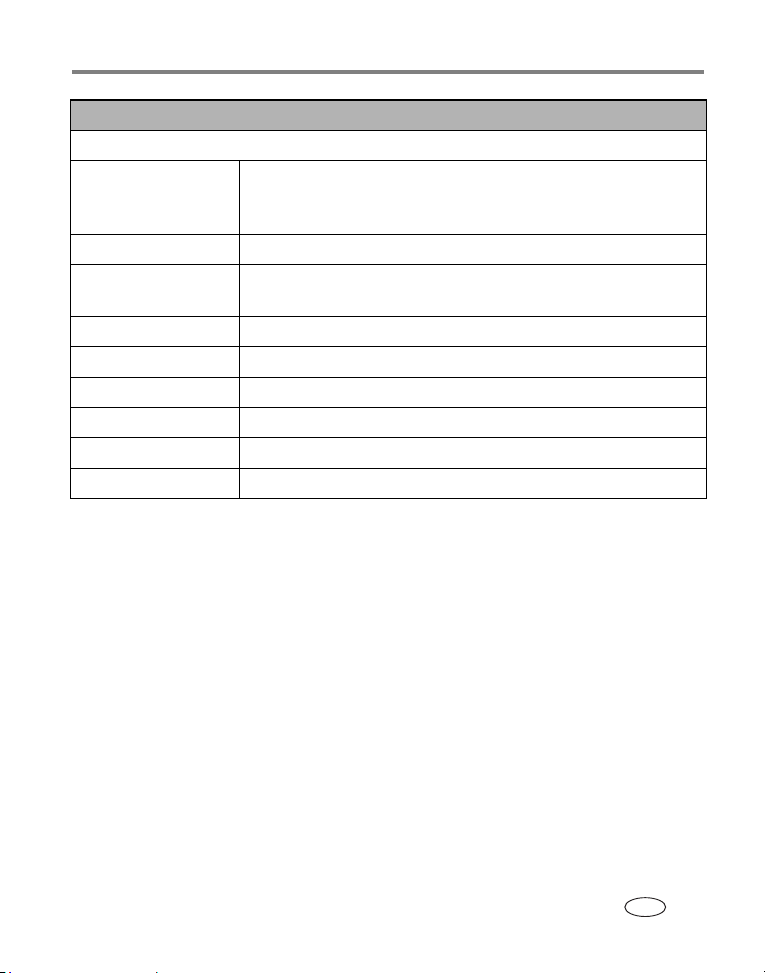
Digitální fotoaparát Kodak EasyShare C330 Zoom
Další funkce
Podpora pro tiskárnu
vybavenou technologií
PictBridge
Samospoušť Možnost výběru 10 sekund a 2 sekundy
Vyvážení bílé* Auto (Automaticky), Daylight (Denní světlo), Tungsten (Wolframová
Automatické vypnutí Volitelně 1, 3, 5 nebo 10 minut.
Režimy barev Color (Barevně), Black & White (Černobíle), Sepia (Hnědá)
Označení datem Žádné, RRRR/MM/DD, MM/DD/RRRR, DD/MM/RRRR
Závit pro stativ 1/4 palce
Velikost 91,5 mm x 65 mm x 35 mm ve vypnutém stavu
Hmotnost 160 g bez baterie nebo paměťové karty
Ano
žárovka), Fluorescent (Zářivka)
*K dispozici pouze v režimech Auto (Automatický), Landscape (Krajina) a Close-up
záběr).
(Blízký
Dodatek
www.kodak.com/go/support
CS
55
Page 62

Dodatek
Kapacity paměťových médií
Velikosti souborů se mohou lišit. V závislosti na tom bude možné uložit více či méně snímků
nebo videozáznamů. Oblíbené položky zabírají v interní paměti další místo.
Kapacita paměti pro uložení snímků
Počet snímků
4,0 MP 3.5 M P 3,1 M P 2,1 MP 1,1 MP
Interní paměť 16 MB
Karta SD nebo MMC 16 MB
Karta SD nebo MMC 32 MB
Karta SD nebo MMC 64 MB
Karta SD nebo MMC 128 MB
Karta SD nebo MMC 256 MB
Kapacita paměti pro uložení videozáznamů
Interní paměť 16 MB
Karta SD nebo MMC 16 MB
Karta SD nebo MMC 32 MB
Karta SD nebo MMC 64 MB
Karta SD nebo MMC 128 MB
Karta SD nebo MMC 256 MB
16 18 20 29 48
19 21 24 34 56
38 43 47 68 112
77 85 95 136 223
153 171 190 272 447
307 341 379 543 893
Minuty/sekundy videozáznamu
QVGA (320 x 240)
35 sekund
40 sekund
1 minuta 21 sekund
2 minuty 42 sekund
5 minut 25 sekund
10 minut 50 sekund
56 www.kodak.com/go/support
CS
Page 63

Dodatek
Funkce úspory energie
Doba nečinnosti Fotoaparát Opětovné zapnutí
1 minuta Displej se vypne. Stiskněte libovolné tlačítko.
3 minuty nebo vyberte 1, 5 či 10
minut
Aktivace automatického
vypnutí.
Otočte ovladač režimů do
polohy Off (Vypnuto) a zpět do
polohy On (Zapnuto).
Důležité bezpečnostní pokyny
Použití výrobku
■ Před použitím výrobků Kodak si prostudujte následující bezpečnostní pokyny. Těmito
pokyny se vždy řiďte.
■ Použití příslušenství, nedoporučeného společností Kodak, např. síťového adaptéru, může
vést k požáru, úrazu elektrickým proudem nebo zranění.
■ Při použití tohoto výrobku v letadle se řiďte pokyny dané letecké společnosti.
VÝSTRAHA:
Výrobek nedemontujte. Ve výrobku se nenacházejí žádné součástky, které by
mohl opravovat uživatel. Servis svěřte kvalifikovanému servisnímu personálu.
Výrobek nevystavujte působení kapalin, vlhkosti ani extrémních teplot. Síťové
adaptéry Kodak a nabíječky baterií jsou určeny pouze k použití v interiéru.
Použití ovládacích prvků, seřizování a provádění pracovních postupů jiných
než zde popsaných může vést k úrazu elektrickým proudem a k riziku
elektrického nebo mechanického úrazu.
www.kodak.com/go/support
CS
57
Page 64

Dodatek
Bezpečnostní informace pro manipulaci s bateriemi
VÝSTRAHA:
Před vyjmutím nechte baterie vychladnout. Baterie mohou být horké.
■ Prostudujte si všechny výstrahy a pokyny výrobce baterií a řiďte se jimi.
■ Používejte pouze baterie schválené pro použití s tímto výrobkem.
■ Baterie ukládejte mimo dosah dětí.
■ Zabraňte styku baterií s kovovými předměty, včetně mincí. V opačném případě by mohlo
dojít ke zkratování baterií, jejich vybití, nadměrnému zahřátí nebo úniku elektrolytu.
■ Baterie nedemontujte, nevkládejte je do přístroje obráceně, nevystavujte je působení
kapalin, vlhkosti, ohně nebo extrémních teplot.
■ Při výměně baterií vyměňte vždy všechny baterie současně. Nepoužívejte současně nové
staré baterie. Nepoužívejte současně akumulátory a baterie bez možnosti nabíjení.
a
Nepoužívejte současně lithiové baterie, baterie Ni-MH a baterie Ni-Cd. Nepoužívejte
současně baterie různého chemického složení, kvality a výrobců. V případě nedodržení
těchto pokynů může dojít k úniku elektrolytu.
■ Pokud se výrobek nebude po delší dobu používat, vyjměte z něj baterie.
nepravděpodobném případě úniku elektrolytu dovnitř výrobku se spojte s místním
V
zástupcem péče o zákazníky společnosti Kodak.
■ V nepravděpodobném případě úniku elektrolytu na pokožku neprodleně omyjte zasažené
místo vodou a vyhledejte lékařskou pomoc. Další informace ve věci ochrany zdraví vám
poskytne místní zástupce péče o zákazníky společnosti Kodak.
■ Baterie likvidujte v souladu s místními a státními předpisy.
■ Baterie bez možnosti nabíjení nenabíjejte.
Další informace o bateriích viz
www.kodak.com/global/en/service/batteries/batteryUsage.jhtml
58 www.kodak.com/go/support
CS
Page 65

Dodatek
Informace o bateriích
Životnost baterií v digitálních fotoaparátech Kodak modelové řady C
Používejte následující baterie. Skutečná životnost baterií se může lišit podle používání.
Lithiová baterie CRV
350 – 500
Lithiové baterie AA (2 ks)
Akumulátor Ni-MH KAA2HR*
2 akumulátory AA Ni-MH KAARDC
2 baterie AA bez možnosti dobíjení
Testovací metoda životnosti baterií: CIPA (Camera and Imaging Products Association)
Paměťová karta použitá v testu: Kodak SD 128 MB.
* Součást dodávky k základně fotoaparátu a k základně s tiskárnou Kodak EasyShare.
(na jedno nabití)
(na jedno nabití)
KAADC Oxy-Alkaline ZR6
60 – 175
0 500
Životnost baterií (Přibližný počet snímků)
Nedoporučujeme ani nepodporujeme alkalické baterie
275 – 375
250 – 350
200 – 300
. V zájmu dosažení přijatelné
životnosti baterií a spolehlivé funkce fotoaparátu používejte výše doporučené náhradní baterie.
Prodloužení životnosti baterie
■ Omezte následující činnosti, které rychle vyčerpávají energii baterie:
– Prohlížení snímků na displeji fotoaparátu (viz strana 9)
– Používání displeje fotoaparátu jako hledáčku (viz strana 8)
– Nadbytečné používání blesku (viz strana 26)
■ Životnost baterie mohou rovněž ovlivnit nečistoty na jejích kontaktech. Před vložením
baterií do fotoaparátu očistěte kontakty čistým, suchým hadříkem.
www.kodak.com/go/support
CS
59
Page 66

Dodatek
■ Výkonnost baterie se snižuje při teplotách nižších než 5 °C. Při používání fotoaparátu
chladném počasí mějte vždy k dispozici záložní baterie a udržujte je v teple. Podchlazené
v
nefunkční baterie nezahazujte; jakmile se ohřejí na pokojovou teplotu, mohou být opět
použity.
■ Na webových stránkách www.kodak.com/go/c330accessories lze zakoupit tyto položky:
Základna fotoaparátu Kodak EasyShare
—
zajišťuje napájení fotoaparátu, přenos
snímků do počítače a nabíjení baterií Ni-MH Kodak EasyShare, které jsou součástí
dodávky.
Základna s tiskárnou Kodak EasyShare
cm x 15 cm pomocí počítače nebo bez něj, přenáší snímky a nabíjí akumulátory Ni-MH
10
—
napájí fotoaparát, tiskne snímky o rozměrech
Kodak EasyShare, které jsou součástí dodávky.
Síťový adaptér Kodak 3 V
DŮLEŽITÉ:
K napájení fotoaparátu nepoužívejte síťový adaptér dodaný se základnou
—
zajišťuje napájení fotoaparátu.
fotoaparátu nebo se základnou s tiskárnou Kodak EasyShare.
Aktualizace softwaru a firmwaru
Můžete si stáhnout nejnovější verze softwaru Kodak EasyShare, který se dodává na disku CD,
a firmwaru fotoaparátu (tj. softwaru, který pracuje přímo ve fotoaparátu). Další informace jsou
k dispozici na webových stránkách
www.kodak.com/go/c330downloads.
Péče o výrobek a údržba
■ Pokud byl fotoaparát vystaven nepříznivému počasí nebo máte podezření, že do něj vnikla
voda, vypněte jej a vyjměte baterie a paměťovou kartu. Před dalším používáním
fotoaparátu nechte všechny součásti vyschnout na vzduchu alespoň 24 hodin.
■ Prach a nečistoty na objektivu nebo displeji fotoaparátu odstraňte opatrným vyfoukáním.
Opatrně je otřete měkkým hadříkem, který nepouští vlákna, nebo speciální nenapuštěnou
utěrkou na optiku. Nepoužívejte žádné čisticí roztoky, pokud nejsou přímo určené k čištění
objektivu fotoaparátu. Zabraňte styku chemikálií, jako je například prostředek na
opalování, s lakovanými povrchy.
60 www.kodak.com/go/support
CS
Page 67

Dodatek
■ V některých zemích jsou k dispozici servisní smlouvy. Další informace vám poskytne
prodejce výrobků Kodak.
■ Informace o likvidaci digitálního fotoaparátu nebo jeho recyklaci získáte u odpovědných
orgánů ve vaší zemi. V USA navštivte webové stránky společnosti Electronics Industry
Alliance na adrese
www.kodak.com/go/c330support.
www.eiae.org nebo webové stránky společnosti Kodak na adrese
Záruka
Omezená záruka
Společnost Kodak poskytuje záruku na to, že digitální fotoaparáty Kodak EasyShare
příslušenství (s výjimkou baterií) po dobu jednoho roku od data zakoupení nebudou
a
vykazovat chyby ve funkci, materiálu či zpracování.
Uschovejte si originál účtenky opatřený datem. Při žádosti o jakoukoliv záruční opravu je třeba
předložit doklad s datem zakoupení výrobku.
Omezené krytí zárukou
Tato omezená záruka bude dodržena pouze v rámci geografického místa, kde byl
digitální fotoaparát Kodak či příslušenství zakoupeno.
Společnost Kodak provede OPRAVU či VÝMĚNU digitálních fotoaparátů Kodak EasyShare
příslušenství v případě, že se během trvání záruční lhůty projeví chyba v jejich funkci, a to
a
souladu s podmínkami a v rozsahu zde uvedeném. Taková oprava bude zahrnovat práci,
v
všechna nutná seřízení a náhradní díly. V rámci této záruky jsou jedinými nápravnými
opatřeními oprava či výměna.
Pokud bude při opravě třeba použít náhradní díly, může se jednat o repasované náhradní díly
nebo tyto díly mohou obsahovat repasované materiály. V případě potřeby výměny celého
výrobku může být výrobek nahrazen výrobkem repasovaným.
www.kodak.com/go/support
CS
61
Page 68

Dodatek
Omezení
Žádost o záruční opravu nebude přijata bez dokladu uvádějícího datum zakoupení výrobku.
Takovým dokladem je kopie účtenky za digitální fotoaparát Kodak EasyShare nebo
příslušenství. (Originál vždy uschovejte pro vlastní potřebu.)
Tato záruka se nevztahuje na baterii či baterie použité v digitálních fotoaparátech nebo jejich
příslušenství. Tato záruka se nevztahuje na okolnosti, které jsou mimo vliv společnosti Kodak,
ani na problémy vzniklé nedodržením pokynů k obsluze, které jsou uvedeny v návodech
obsluze digitálních fotoaparátů Kodak EasyShare a jejich příslušenství.
k
Tato záruka se nevztahuje na selhání výrobku v důsledku poškození vzniklého při přepravě,
nehodě, změně, úpravě, opravy provedené nepovolanou osobou, nesprávného použití,
zneužití, použití výrobku s nekompatibilním příslušenstvím nebo doplňky, nedodržení návodu
společnosti Kodak k obsluze, údržbě či balení, nepoužití položek dodaných společností Kodak
(např. adaptérů a kabelů), ani na nároky vznesené po uplynutí záruční lhůty.
Společnost Kodak neposkytuje na tento výrobek žádnou další přímo vyjádřenou či
předpokládanou záruku. Pokud by neposkytnutí předpokládané záruky bylo v rozporu se
zákonem, bude doba trvání předpokládané záruky jeden rok od data zakoupení výrobku.
Jediným závazkem společnosti Kodak je možnost výměny. Společnost Kodak nebude
zodpovídat za žádné zvláštní, následné či vedlejší škody vzniklé v důsledku prodeje, zakoupení
či používání tohoto výrobku, bez ohledu na příčinu. Zodpovědnost za zvláštní, následné či
vedlejší škody (zejména ztrátu zisku, náklady na prostoje, nemožnost používání vybavení,
náklady na náhradní vybavení, prostředky či služby, nároky zákazníků vznesené v souvislosti
takovými škodami vzniklými v důsledku zakoupení, používání či selhání tohoto výrobku), bez
s
ohledu na příčinu nebo na porušení jakékoliv písemné či předpokládané záruky, se zde
výslovně odmítá a není součástí této záruky.
Vaše práva
V některých státech a v rámci některých jurisdikcí nelze odmítnout zodpovědnost za následné
či vedlejší škody. Je tedy možné, že se vás výše uvedená omezení netýkají. V některých
státech a v rámci některých jurisdikcí nelze časově omezit trvání předpokládané záruky.
tedy možné, že se vás výše uvedená omezení netýkají.
Je
Tato záruka vám poskytuje konkrétní práva. Je však možné, že máte i další práva, která se liší
v závislosti na konkrétním státu či jurisdikci.
62 www.kodak.com/go/support
CS
Page 69

Dodatek
Mimo území USA a Kanady
Mimo území USA a Kanady mohou být tyto záruční podmínky odlišné. Pokud není kupujícímu
společností Kodak předána konkrétní písemná záruka, neposkytuje se žádná záruka
neexistují žádné závazky nad rámec minimálních zákonných požadavků na záruku, a to ani
a
případě, kdyby k závadě, škodě či ztrátě došlo v důsledku zanedbání nebo jiného činu.
v
Shoda s předpisy
Shoda s normami FCC a důležité informace
Digitální fotoaparát Kodak EasyShare C330 Zoom
Toto zařízení bylo otestováno a shledáno ve shodě s omezeními pro digitální zařízení třídy B,
podle části 15 předpisů FCC. Tato omezení jsou stanovena tak, aby zajistila přiměřenou
ochranu před nebezpečným rušením při instalaci v obytných prostorách.
Toto zařízení generuje, využívá a může vyzařovat energii na rádiových frekvencích, a pokud
nebude instalováno nebo použito v souladu s pokyny, může způsobit škodlivé rušení rádiové
komunikace. Neexistuje však žádná záruka, že při konkrétní instalaci k takovému rušení
nedojde.
Pokud toto zařízení způsobí škodlivé rušení příjmu rozhlasu nebo televize, což lze zjistit
vypnutím a zapnutím zařízení, doporučujeme uživateli pokusit se o odstranění rušivých vlivů
některým z následujících opatření: 1) přeorientovat nebo přemístit přijímací anténu, 2) zvýšit
odstup mezi zařízením a přijímačem, 3) připojit zařízení k jiné zásuvce elektrické sítě, která je
jiném obvodu než přijímač, 4) poradit se s dodavatelem nebo zkušeným technikem pro
v
rozhlasová či televizní zařízení a získat možné návrhy řešení.
Jakékoliv změny nebo modifikace, které nejsou výslovně schváleny stranou odpovědnou za
shodu zařízení, mohou vést ke zrušení práva uživatele používat dané zařízení. Tam, kde byly
zařízení dodány odstíněné kabely rozhraní nebo byla určena další zařízení nebo příslušenství
k
nutné pro instalaci výrobku, musí být tyto použity s cílem dosáhnout shody s předpisy FCC.
www.kodak.com/go/support
CS
63
Page 70

Dodatek
Canadian DOC statement
DOC Class B Compliance—This Class B digital apparatus complies with Canadian
ICES-003.
Observation des normes-Class B—Cet appareil numérique de la classe B est
conforme à la norme NMB-003 du Canada.
Označení elektrického a elektronického odpadu
V zemích Evropské unie není možné výrobek likvidovat jako netříděný komunální odpad.
Informace o recyklačních programech vám poskytnou místní orgány nebo je naleznete
adrese www.kodak.com.
na
VCCI třída B ITE
Český překlad:
Tento výrobek třídy B je založen na standardu VCCI (Voluntary Control Council for Interference
from Information Technology Equipment – Dobrovolné dozorčí rady pro rušení způsobené
zařízením informačních technologií). Pokud bude zařízení použito v domácím prostředí
blízkosti rozhlasového nebo televizního přijímače, může způsobit rušení. Toto zařízení
v
instalujte a používejte ve shodě s návodem k obsluze.
64 www.kodak.com/go/support
CS
Page 71

Rejstřík
1
A
adresy URL, webové stránky Kodak, 49
aktualizace softwaru, firmwaru, 60
alba, označení snímků pro, 35, 36
album, 32
alkalické baterie, výstraha, 1
automaticky
rámovací značky zaostření, 6
vypnutí, 57
automatický
blesk, 9
autoportrét, 28
B
baterie
bezpečnost, 58
očekávaná životnost, 59
prodloužení životnosti, 59
typy, 59
vložení, 1
baterie AA, vkládání, 1
baterie CRV3
vložení, 1
baterie pro digitální fotoaparát Kodak, 1
bezpečnost
baterie, 58
blesk
nastavení, 9
C
Canadian compliance, 64
Č
čas, nastavení, 2, 3
D
datum a čas, 33
délka videozáznamu, 32
děti, 28
digitální zoom, použití, 8
displej fotoaparátu
prohlížení snímků, 9
prohlížení videozáznamů, 9
E
externí videozařízení
prohlížení snímků, videozáznamů, 24
F
firmware, aktualizace, 60
formátování, 34
H
hodiny, nastavení, 2, 3
I
ikony, ovladač režimů, 27
informace
o snímcích, videozáznamech, 34
informace o předpisech, 63
instalace
paměťová karta SD/MMC, 3
softwaru, 15
interní paměť
kapacita paměti, 56
www.kodak.com/go/support 65
CS
Page 72

Rejstřík
J
jazyk, 33
K
kabel
audio/video, 24
USB, 16
kapacita paměti, 56
kompenzace expozice, 29
konektor pro základnu fotoaparátu, ii
konektor základny fotoaparátu, ii
kopírování snímků
do počítače přes kabel USB, 14
z karty do paměti, 25
z paměti na kartu, 25
kvalita snímků, 29
kvalita videozáznamu, 30
L
likvidace, recyklace, 61
M
Macintosh, instalace softwaru, 15
N
nahrávání
softwaru, 15
napájení
automatické vypnutí, 57
fotoaparát, 2
nastavení
album, 32
blesk, 9
datum a čas, 2, 3, 33
jazyk, 33
kvalita snímků, 29
kvalita videozáznamu, 30
oblast zaostření, 31
označení datem, 33
paměťové médium, 31
režim barev, 31
režim fotografování, 27
samospoušť, 21
vyvážení bílé, 30
výstup videa, 33
zobrazení data při přehrávání
videozáznamu
, 33
živé zobrazení, 33
nastavení data, 2, 3
nastavit album, 32
nápověda
webové odkazy, 49
noční portrét, 28
O
o snímku, videozáznamu, 34
o tomto fotoaparátu, 34
objektiv, i
čištění objektivu, 60
oblast zaostření, 31
oblíbené položky
nastavení, 41
odebrání, 42
označení, 40
ochrana snímků, videozáznamů, 12
očekávaná životnost, 59
odebrání oblíbených položek, 42
odeslání snímků, videozáznamů
e-mailem, 39
66 www.kodak.com/go/support
CS
Page 73

Rejstřík
odpadkový koš, odstranění, 5
odstranění
během rychlého náhledu, 5
ochrana snímků, videozáznamů, 12
z interní paměti, 13
z paměťové karty SD/MMC, 13
ohňostroj, 28
optický zoom, 8
ovladač režimů, 27
označení
oblíbené položky, 40
pro e-mail, 39
pro tisk, 38
označení datem, 33
označení snímků
pro alba, 35, 36
P
paměť
kapacita paměti, 56
vložení karty, 3
paměťová karta SD/MMC
kapacity paměťových médií, 56
tisk z, 19
vložení, 3
paměťové médium, 31
péče o fotoaparát, 60
pláž, 28
počítač
přenos, 14
připojení fotoaparátu, 14
počítače s operačním systémem Windows
instalace softwaru, 15
podpora pro zákazníky, 50
podpora, technická, 50
pokyny, baterie, 59
prezentace
nepřetržitá smyčka, 24
problémy, 45
spuštění, 23
prohlížení snímku
po fotografování, 5, 9
prohlížení snímků
displej fotoaparátu, 9
ochrana, 12
odstranění, 13
prezentace, 23
při fotografování, 5
prohlížení videozáznamů
displej fotoaparátu, 9
ochrana, 12
odstranění, 13
prezentace, 23
protisvětlo, 28
přenos, přes kabel USB, 14
příslušenství, 16
baterie, 59
paměťová karta SD/MMC, 3
síťový adaptér, 60
zakoupení, 49
základna fotoaparátu, 60
základna s tiskárnou, 17, 60
R
rámovací značky zaostření, 6
recyklace, likvidace, 61
redukce červených očí, blesk, 9
režim barev, 31
režim nastavení, použití, 32
www.kodak.com/go/support 67
CS
Page 74

Rejstřík
režimy
autoportrét, 28
děti, 28
noční portrét, 28
ohňostroj, 28
pláž, 28
protisvětlo, 28
SCN, 27
sníh, 28
večírek, 28
rychlý náhled
použití, 5
Ř
řada snímků, použití, 22
S
samospoušť
s videozáznamy, 21
se snímky, 21
samospoušť, zpoždění spouště, 21
SCN, 27
servis a podpora
telefonní čísla, 50
Setup Menu (Nabídka Nastavení), 32
shoda s předpisy FCC, 63
shoda s předpisy VCCI, 64
síťový adaptér, 60
sníh, 28
snímky
fotografování, režimy, 27
kapacita paměti, 56
kontrola nastavení, 10
kopírování, 25
ochrana, 12
odeslání označených e-mailem, 39
odstranění, 13
označení, 35, 36
prohlížení, 9
přenos přes kabel USB, 14
tisk, 19
tisk označených snímků, 38
software
aktualizace, 60
instal ace, 15
software EasyShare, 14
software Kodak EasyShare
aktualizace, 60
instal ace, 15
spoušť
zpoždění samospouště, 21
spoušť, problémy, 44
spuštění prezentace, 23
stahování snímků, 14
T
technické údaje, fotoaparát, 52
telefonická podpora, 50
televizní přijímač, prezentace, 24
tipy
péče a údržba, 60
pokyny pro použití baterií, 59
tisk
objednávka online, 19
optimalizace tiskárny, 49
označené snímky, 19
PictBridge, 17
se základnou s tiskárnou EasyShare, 17
z karty, 19
z počítače, 19
68 www.kodak.com/go/support
CS
Page 75

Rejstřík
tisk online, objednávka, 19
tiskárna podporující technologii
PictBridge, 17
tlačítko
blesk/stav, 9
Delete (Odstranit), 5
Review (Prohlížet), 9
řada snímků, 22
zoom, 8
tlačítko Review (Prohlížet), 9
U
USB (Universal Serial Bus)
přenos snímků, 14
uživatelská nastavení fotoaparátu, 32
Ú
údržba, fotoaparát, 60
úsporný režim, 57
V
večírek, 28
videozáznamy
kapacita paměti, 56
kontrola nastavení, 10
kopírování, 25
ochrana, 12
odeslání označených e-mailem, 39
odstranění, 13
prohlížení, 9
přenos do počítače, 14
vkládání
baterie, 1
vložení
baterie, 1
paměťová karta SD/MMC, 3
vypnutí, automaticky, 57
vyvážení bílé, 30
výstup A/V, 24
výstup videa, 33
W
webové stránky Kodak, 49
Z
zapnutí a vypnutí fotoaparátu, 2
základna
fotoaparát, 60
s tiskárnou, 17, 60
základna fotoaparátu, 60
základna s tiskárnou, 17, 60
záruka, 61
zdířka napájení (DC-in), i
zobrazení data při přehrávání
videozáznamu
, 33
zobrazení informací o snímku,
videozáznamu
, 34
zobrazení prezentace, 23
zoom
digitální, 8
optický, 8
Ž
živé zobrazení, 33
www.kodak.com/go/support 69
CS
